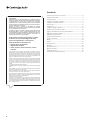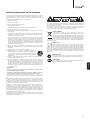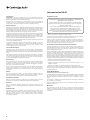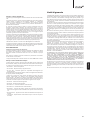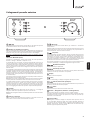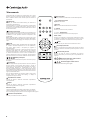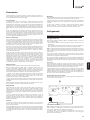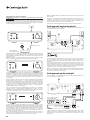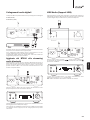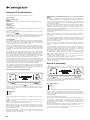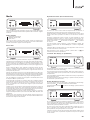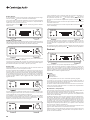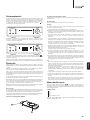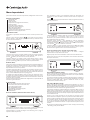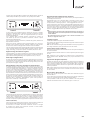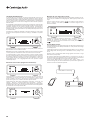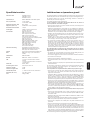Your music + our passion
Amplicatore integrato
Manuale per l’utente
2
ITALIANO

Contents
Importante!
Il dispositivo Minx Xi è fondamentalmente un prodotto basato su
software per il quale saranno regolarmente disponibili nuove funzioni
e aggiornamenti. Per scoprire come controllare e poi aggiornare
automaticamente il proprio dispositivo tramite Internet, consultare
la sezione Aggiornamento rmware alla ne del presente manuale. Il
processo richiede solo alcuni minuti.
Invitiamo gli utenti a vericare la disponibilità di eventuali
aggiornamenti prima di utilizzare per la prima volta il dispositivo Minx
Xi e successivamente di tanto in tanto.
Consigliamo inoltre di consultare la pagina dedicata all’assistenza
del dispositivo Minx Xi su http://support.cambridgeaudio.com dove
sono disponibili informazioni dettagliate su qualsiasi nuova funzione,
consigli sulla compatibilità con altri prodotti e formati audio e la
copia più aggiornata del presente manuale.
È importante ricordare di registrare l’acquisto.
Visitare il sito: www.cambridge-audio.com/
sts Con la registrazione, si riceveranno
tempestivamente informazioni su:
• release future del prodotto
• upgrade del software
• novità, eventi e offerte esclusive, nonché
concorsi!
Questa guida è stata concepita per installare e utilizzare il prodotto
nel modo più semplice possibile. Le informazioni contenute in questo
documento sono state accuratamente verificate per la loro esattezza
al momento della stampa; in ogni caso la politica di Cambridge Audio
è fatta di miglioramenti continui, per cui il progetto e le specifiche sono
soggetti a modifiche senza necessità di preavviso.
Questo documento contiene informazioni di proprietà tutelate dai diritti
d’autore. Tutti i diritti riservati. Nessuna parte del presente manuale
può essere riprodotta con qualsiasi mezzo meccanico, elettronico o
di altro tipo, in alcuna forma, senza consenso scritto preliminare del
costruttore. I marchi e i marchi registrati sono di proprietà dei rispettivi
titolari.
© Copyright Cambridge Audio Ltd 2013.
Cambridge Audio e il logo Cambridge Audio sono marchi di Cambridge
Audio.
Stream Magic è un marchio di Audio Partnership Plc ed è registrato
nella Comunità Europea e in altri paesi.
Eventuali altri marchi menzionati sono marchi dei rispettivi proprietari
e vengono utilizzati a solo scopo di riferimento.
Il presente prodotto include una licenza software versione 2 della GNU
Public License e versione 2.1 della GNU Lesser Public License. Il codice
sorgente di questo software è disponibile su:
http://gpl.stream-magic.com/
Il prodotto si avvale inoltre di una tecnologia di proprietà di Microsoft
Corporation e di una licenza di Microsoft Licensing GP. È vietato l’uso
o la distribuzione di tale tecnologia al di fuori del prodotto in questione
senza una licenza di Microsoft Corporation e/o di Microsoft Licensing,
GP a seconda dei casi.
Istruzioni importanti per la sicurezza ........................................................3
Informazioni sul Wi-Fi ..................................................................................4
Limiti di garanzia .........................................................................................5
Collegamenti pannello posteriore ..............................................................6
Collegamenti pannello anteriore ................................................................7
Telecomando ...............................................................................................8
Collegamenti ...............................................................................................9
Collegamenti degli altoparlanti ............................................................... 10
Analogue audio connections 351R ......................................................... 10
Aggiunta del BT100 allo streaming audio bluetooth ............................. 11
Digital audio connection 351R ................................................................ 11
USB Media (Supporti USB) ...................................................................... 11
Istruzioni di funzionamento ..................................................................... 12
Servizi di streaming ................................................................................. 12
Media ........................................................................................................ 13
Podcast ..................................................................................................... 14
Preimpostazioni ........................................................................................ 15
Bluetooth .................................................................................................. 15
Menu Audio Inputs ................................................................................... 15
Menu Impostazioni .................................................................................. 16
Speciche tecniche .................................................................................. 19
Individuazione e riparazione guasti ........................................................ 19
2

Per la vostra propria sicurezza siete pregati di leggere attentamente le seguenti
importanti istruzioni di sicurezza prima di procedere al collegamento di questo
apparecchio alla rete elettrica. Queste istruzioni consentiranno di ottenere le
migliori prestazioni e di prolungare la vita del prodotto:
1. Leggere le istruzioni.
2. Conservare le istruzioni.
3. Far attenzione a tutti gli avvertimenti.
4. Seguire tutte le istruzioni.
5. L’apparecchio non deve essere utilizzato in prossimità di acqua.
6. Pulire esclusivamente con un panno asciutto.
7. Non ostruire le fessure di ventilazione. Installare in conformità con le istruzioni
del produttore.
8. Non installare l’apparecchio accanto a una qualsiasi fonte di calore quale un
radiatore, un riscaldatore, una stufa o un qualsiasi altro apparato (compreso
un amplicatore) che produca calore.
9. Non tentare di modicare la spina polarizzata o con un polo di terra, inciando
così il suo scopo di sicurezza. Una spina polarizzata presenta due lame di
contatto, una più larga dell’altra. Una spina con messa a terra presenta due
lame e un terzo terminale per la connessione di terra. La lama più larga o
il terzo terminale provvedono alla sicurezza dell’utente. Se la spina fornita a
corredo non si dovesse adattare alla presa, consultare un elettricista per la
sostituzione della presa obsoleta.
10. Evitare che il cavo di alimentazione sia calpestato o che possa essere
danneggiato in qualsivoglia sua parte (spinotti, morsettiere e punti di uscita
dall’unità).
11. Impiegare solo accessori consigliati dal produttore.
12. Utilizzare soltanto con il carrello, il supporto, il tripode o il
piano specicato dal produttore o venduto con l’apparecchio.
Se si utilizza un carrello, fare attenzione quando si sposta il
gruppo carrello/ apparecchio a non provocare danni causati da
ribaltamento.
13. Staccare l’apparecchio durante tempeste con fulmini o se lasciato inutilizzato
durante un lungo periodo di tempo.
14. Per tutti gli interventi di manutenzione, richiedere il servizio da parte di
personale qualicato. È necessario l’intervento del servizio di assistenza
quando l’apparecchio presenta un qualunque tipo di danno, come ad esempio
al cordone di alimentazione o alla sua spina, nel caso che nel contenitore sia
penetrato un liquido o un piccolo oggetto estraneo, se l’apparecchio è stato
esposto alla pioggia o all’umidità, se non dovesse funzionare normalmente o
se è caduto per terra.
AVVERTIMENTO
– Al ne di evitare rischi di incendi o scosse elettriche, non esporre questo
apparecchio alla pioggia o all’umidità.
– Le batterie (la confezione delle batterie o le batterie installate) non devono
essere esposte ad eccessivo calore come la luce del sole, il fuoco o altro.
Questo apparecchio è basato su una costruzione di Classe 1, e deve essere
connesso ad una prese di rete provvista di un polo protettivo di collegamento a
terra.
L’apparecchio deve essere installato in modo che sia sempre possibile scollegare
la spina di alimentazione dalla presa della rete (o il connettore dal retro
dell’apparecchio). Il dispositivo di disconnessione deve restare sempre operativo,
nel caso in cui la spina di rete venga utilizzata come tale. Utilizzare soltanto il cavo
di alimentazione in dotazione con l’apparecchio.
Assicurarsi di lasciare un ampio spazio di ventilazione intorno all’apparecchio.
Consigliamo di non posizionare l’apparecchio in un luogo connato; se si
desidera posizionarlo su una libreria, utilizzare il ripiano superiore per assicurare
la massima ventilazione. Non posizionare alcun oggetto sull’apparecchio. Non
ubicare l’apparecchio su un tappeto o su altra supercie sofce, né ostruire gli
orizi d’ingresso dell’aria e le griglie di fuoriuscita dell’aria. Non coprire le griglie di
ventilazione con giornali, tovaglie, tende, ecc.
L’apparecchio non deve essere utilizzato in prossimità di acqua, né esposto a
spruzzi di acqua o altri liquidi. Sullo stesso, non devono essere posizionati oggetti
pieni di liquidi, come vasi da ori.
Istruzioni importanti per la sicurezza
Viene utilizzato il simbolo di fulmine con l’estremità a forma di freccia all’interno di
un triangolo equilatero per indicare all’utente la presenza di ‘tensioni pericolose’
non isolate all’interno del cabinet, che si possono rivelare tali da generare il rischio
di scosse elettriche per l’utente.
Viene utilizzato il punto esclamativo all’interno di un triangolo equilatero
per avvertire l’utente della presenza di importanti istruzioni operative e di
manutenzione nella documentazione a corredo dell’apparecchio.
Simbolo WEEE
Il contenitore a rotelle per riuti, sormontato da una croce,
rappresenta il simbolo dell’Unione europea per indicare una raccolta
separata dei dispositivi e apparecchiature elettriche ed elettroniche.
Questo prodotto contiene parti elettriche ed elettroniche che devono
essere riutilizzate, riciclate o recuperate, e non deve pertanto essere
gettato assieme ai normali riuti. Potete restituire questo apparecchio
al negoziante per il quale lo avevate acquistato, o contattare il distributore per
ulteriori informazioni.
Marchio CE
Questo prodotto è conforme alle Direttive europee relative alla
bassa tensione (2006/95/CE), alla compatibilità elettromagnetica
(2004/108/ CEE) e al Design ecocompatibile di prodotti che utilizzano energia
(2009/125/CE), sempre che venga installato e utilizzato secondo quanto indicato
nel presente manuale di istruzioni. A garanzia di una conformità costante nel
tempo, si consiglia utilizzare con il presente apparecchio solo accessori Cambridge
Audio mentre per l’assistenza è necessario rivolgersi a personale di servizio
qualicato.
Marchio C-Tick
Questo prodotto è conforme ai requisiti sui campi elettromagnetici e
sulle comunicazioni radio dell’Australian Communications Authority.
Gost-R Mark
Questo prodotto è conforme alle norme vigenti in Russia in materia di
sicurezza delle apparecchiature elettroniche.
3
ITALIANO

Dichiarazione FCC
Attenzione: Esposizione a radiazioni in radiofrequenza.
Il dispositivo dovrà essere utilizzato in modo tale da ridurre al minimo il potenziale
contatto con gli esseri umani durante il normale funzionamento.
Quando si collega un’antenna esterna al dispositivo, posizionare l’antenna in
modo da ridurre al minimo il potenziale contatto con gli esseri umani durante il
normale funzionamento. Non sistemare o utilizzare il presente trasmettitore in
prossimità di o unitamente ad altre antenne o trasmettitori.
Avviso della Federal Communications Commission
Il presente dispositivo è stato testato e risulta conforme ai limiti stabiliti per i
dispositivi digitali di Classe B, di cui alla Sezione 15 delle Normative FCC. Questi
limiti sono creati per fornire una protezione adeguata contro le interferenze
dannose negli impianti domestici.
Questo modello genera, utilizza e può irradiare energia a frequenza radio e, se non
installato e utilizzato in conformità con le istruzioni, può causare un’interferenza
dannosa alle comunicazioni radio. Tuttavia, non esiste alcuna garanzia che
stabilisca la mancata interferenza in determinati impianti. Nel caso in cui il
dispositivo dovesse causare interferenze dannose alla ricezione radio o televisiva,
determinata dall’accensione o spegnimento del dispositivo, l’utente può tentare di
correggere l’interferenza seguendo uno o diversi dei metodi indicati qui di seguito:
• riorientare o riposizionare l’antenna del ricevitore.
• aumentare la distanza tra il dispositivo e il ricevitore.
• collegare il dispositivo ad una presa su un circuito diverso da quello a cui è
collegato il ricevitore.
• consultare il rivenditore o un tecnico specializzato in dispositivi radio/TV.
Attenzione FCC: qualsiasi modica o alterazione non espressamente approvata
dalla parte responsabile della conformità annulla la facoltà dell’utente a utilizzare
il presente dispositivo.
NOTA IMPORTANTE:
Dichiarazione di esposizione alle radiazioni FCC:
Il presente dispositivo è conforme ai limiti di esposizione alle radiazioni FCC deniti
per un ambiente non controllato. È importante installare e utilizzare il presente
dispositivo lasciando una distanza minima di 20 cm tra il radiatore e il proprio
corpo.
Non sistemare o utilizzare il presente trasmettitore in prossimità di o unitamente
ad altre antenne o trasmettitori.
Negli Stati Uniti il funzionamento a 2.4 GHz del presente prodotto è limitato dal
rmware ai canali 1 - 11.
Modifiche
La normativa FCC richiede che l’utente sia a conoscenza del fatto che qualsiasi
modica o alterazione apportata al presente dispositivo e non espressamente
approvata da Cambridge Audio può annullare la facoltà dell’utente ad utilizzare
il dispositivo.
Informazioni sul Wi-Fi
DICHIARAZIONE DI CONFORMITÀ CON LE NORMATIVE FCC IN MATERIA DI
COMPATIBILITÀ ELETTROMAGNETICA
Noi di Cambridge Audio, Gallery Court, Hankey Place, London SE1 4BB,
dichiariamo sotto la nostra unica responsabilità che il presente dispositivo,
Minx Xi con modulo Wi-Fi
a cui si riferisce la presente dichiarazione, è conforme alla Sezione 15
delle Normative FCC. Il funzionamento è soggetto alle due seguenti
condizioni: (1) il dispositivo non deve causare interferenze e (2) il
dispositivo non deve essere soggetto a interferenze, comprese quelle che
potrebbero determinarne un funzionamento indesiderato.
Ventilazione
IMPORTANTE – L’unità si surriscalda, se in uso. Non posizionare nulla sopra
l’apparecchio. Non posizionare l’apparecchio all’interno di un’area chiusa, tipo una
libreria o un mobiletto senza sufciente ventilazione.
Assicurarsi che piccoli oggetti non cadano all’interno attraverso le griglie di
ventilazione. Nel caso di penetrazione accidentale, spegnere immediatamente
l’apparecchio e contattare il rivenditore locale per le adeguate istruzioni.
Posizionamento
Selezionare accuratamente la posizione di installazione. Evitare il posizionamento
dell’apparecchio sotto la luce diretta del sole o in prossimità di sorgenti di calore.
Non appoggiare sull’apparecchio amme dirette, come candele accese. Evitare
inoltre posizionamenti soggetti a vibrazione ed eccessiva formazione di polvere,
freddo o umidità. L’unità può essere utilizzata in un clima moderato.
L’apparecchio deve essere installato su un piano stabile e livellato. Non posizionare
l’apparecchio all’interno di un’area chiusa, tipo una libreria o un mobiletto. Non
posizionare mai l’apparecchio su una supercie instabile o su uno scaffale. L’unità
potrebbe cadere e provocare gravi lesioni personali a bambini o adulti, nonché
all’unità stessa. Non posizionare altri dispositivi sull’apparecchio.
A causa dei campi magnetici di dispersione, non collocare giradischi o TV CRT nelle
vicinanze per possibili interferenze.
I componenti audio elettronici presentano un periodo di “rodaggio” di circa una
settimana (se utilizzati per diverse ore al giorno). Questo periodo consentirà la
stabilizzazione dei nuovi componenti, dal momento che le proprietà sonore
saranno migliorate dopo tale lasso di tempo.
Fonti di alimentazione
L’apparecchio deve essere alimentato solo dalla sorgente di alimentazione
indicata nell’etichetta di riferimento. Se non si è sicuri del tipo di alimentazione a
disposizione, consultare il rivenditore del prodotto o l’agenzia di fornitura elettrica
locale.
L’apparecchio può rimanere in modalità Standby, quando inutilizzato, assorbendo
così <0.5W. Per spegnere l’unità, premere l’apposito tasto sul pannello posteriore.
Se non si intende utilizzare il dispositivo per un periodo di tempo prolungato,
procedere allo scollegamento dalla presa principale.
Sovraccarico
Non sovraccaricare le prese a muro o le prolunghe, dato che ciò potrebbe causare
un rischio di incendio o di scossa elettrica. Prese di corrente sovraccariche,
prolunghe o cavi di alimentazione logorati, isolamenti danneggiati o screpolati e
spine rotte sono tutti elementi pericolosi.
E che potrebbero provocare scosse elettriche o incendi. Vericare di aver inserito
ciascun cavo correttamente. Per prevenire ronzii e rumori, non intrecciare i
cavetti di interconnessione con il cavo di alimentazione o con le connessioni degli
altoparlanti.
Pulizia
Per pulire l’apparecchio, utilizzare un panno morbido, inumidito e libero da
lamenti. Non utilizzare alcun detergente contenente alcol, ammoniaca o abrasivi.
Non nebulizzare alcun aerosol sopra o in prossimità dell’apparecchio.
Smaltimento batterie
Eliminare le batterie scariche in conformità con le normative vigenti in materia
ambientale e di smaltimento dei riuti delle apparecchiature elettroniche.
Diffusori
Prima di completare qualsiasi collegamento ai diffusori, accertarsi di aver
scollegato tutti i cavi di alimentazione; utilizzare esclusivamente interconnessioni
adeguate.
Manutenzione
Questo apparecchio non è riparabile da parte dell’utente; non tentare mai di
ripararlo, smontarlo o ricostruirlo se sembra esserci un problema. Si può subire
una grave scossa elettrica nel caso si ignorino queste misure cautelative.
Nell’eventualità di un problema o di un malfunzionamento, mettersi in contatto
con il proprio rivenditore.
4

Canada - Industry Canada (IC)
Il presente apparecchio digitale di classe B è conforme alle norme canadesi ICES-
003
Il presente dispositivo è conforme allo/agli standard RSS senza licenza Industry
Canada. L’utilizzo è soggetto alle due seguenti condizioni: (1) il dispositivo
non deve causare interferenza e (2) il dispositivo deve sopportare qualsiasi
tipo di interferenza, comprese interferenze che potrebbero determinarne un
funzionamento indesiderato.
Ai sensi delle normative Industry Canada, il presente trasmettitore radio può
funzionare esclusivamente utilizzando una determinata antenna e con un
guadagno massimo (o minimo) approvato per quel tipo di trasmettitore da Industry
Canada. Al ne di ridurre le potenziali interferenze radio a danno di altri utenti,
il tipo di antenna e il suo guadagno devono pertanto essere scelti in modo che
la potenza equivalente irradiata isotropicamente (e.i.r.p.) non maggiore di quella
necessaria a garantire una buona comunicazione.
Il presente trasmettitore radio 9095A-MXI01 è stato approvato da Industry Canada
per funzionare con i tipi di antenne elencati di seguito unitamente all’indicazione
del guadagno massimo consentito e all’impedenza dell’antenna richiesta per
ciascun tipo di antenna indicato. Con il presente dispositivo è severamente vietato
utilizzare tipi di antenne non presenti in questo elenco, ovvero antenne che hanno
un guadagno superiore a quello massimo indicato per quel particolare tipo.
C059-510137-A; Antenna + Cavo RG-178 + SMA Plug Reverse, 3.0dBi, 50Ω
Il presente apparecchio è conforme ai limiti RSS-102 deniti per un ambiente non
controllato. Il presente apparecchio deve essere installato e utilizzato rispettando
una distanza minima di 20 cm tra il radiatore e il proprio corpo.
NOTA IMPORTANTE:
Dichiarazione di esposizione alle radiazioni IC:
Il presente dispositivo è conforme ai limiti di esposizione alle radiazioni IC deniti
per ambienti non controllati. È importante installare e utilizzare il presente
dispositivo lasciando una distanza minima di 20 cm tra il radiatore e il proprio
corpo.
Non sistemare o utilizzare il presente trasmettitore in prossimità di o unitamente
ad altre antenne o trasmettitori.
Cet appareil numérique de la classe B conforme á la norme NMB-003 du Canada.
Europa - Avviso dell’Unione Europea
I prodotti radio che recano la sigla di avvertenza CE 0889 o CE sono conformi alla
direttiva R&TTE (1995/5/CE) emessa dalla Commissione della Comunità Europea.
La conformità a tale direttiva implica la conformità alle seguenti norme europee.
• EN 60950-1 – Sicurezza del prodotto.
• EN 300 328 – Requisiti tecnici per apparecchi radio.
• EN 301 489 – Indicazioni generali di compatibilità elettromagnetica per
apparecchi radio.
Per stabilire il tipo di trasmettitore utilizzato, vericare la targhetta di identicazione
del proprio prodotto Cambridge Audio.
I prodotti con il marchio CE sono conformi alla Direttiva europea sulla bassa
tensione (2006/95/CE), alla Direttiva sulla compatibilità elettromagnetica
(2004/108/CE) e alla Direttiva sul design ecocompatibile dei prodotti energy-
related (2009/125/CE) emesse dalla Commissione della Comunità Europea. La
conformità a tali direttive implica la conformità alle seguenti norme europee.
• EN 55022 – Interferenze elettromagnetiche.
• EN 55024 – Immunità elettromagnetica.
• EN 61000-3-2 – Armoniche della linea di alimentazione.
• EN 61000-3-3 – Sfarfallio della linea di alimentazione.
• EN 60950-1 – Sicurezza del prodotto I prodotti che contengono il trasmettitore
radio recano la sigla di avvertenza CE 0889 o CE e possono recare anche il logo
CE.
• EN 62301:2005 – Apparecchi elettrici domestici. Misurazione della potenza in
stand-by.
• 1275/2008 – Implementazione della Direttiva EuP per il consumo di potenza
in standby.
Cambridge Audio garantisce che questo prodotto sia privo di difetti relativamente
al materiale e alla lavorazione (soggetti ai termini sotto indicati). Cambridge Audio
riparerà o sostituirà (a discrezione di Cambridge Audio) questo prodotto o ogni
parte difettosa presente in questo prodotto. I periodi di garanzia variano da paese
a paese. In caso di dubbi, contattare il rivenditore ed assicurarsi di conservare la
prova d’acquisto.
Per ottenere l’assistenza in garanzia, contattare il rivenditore autorizzato Cambridge
Audio da cui è stato acquistato questo prodotto. Se il rivenditore non è in grado
di effettuare la riparazione del prodotto Cambridge Audio, è possibile restituire
il prodotto tramite il rivenditore a Cambridge Audio o ad un centro autorizzato
all’assistenza tecnica Cambridge Audio. Sarà necessario spedire il prodotto nel
suo imballaggio originale o in un imballaggio che consenta una protezione di pari
grado.
Per ottenere l’assistenza in garanzia, è necessario conservare la prova d’acquisto
sotto forma di scontrino di vendita o di fattura, a dimostrazione che questo prodotto
è nel periodo di garanzia.
Tale garanzia non è valida se (a) il numero di serie applicato in fabbrica è stato
rimosso dal prodotto o se (b) questo prodotto non è stato acquistato presso un
rivenditore autorizzato Cambridge Audio. È possibile contattare Cambridge Audio
o il distributore Cambridge Audio locale per confermare che il numero di serie
non è stato manomesso e/o che si è acquistato il prodotto presso un rivenditore
autorizzato Cambridge Audio.
Questa garanzia non copre danni estetici o danni dovuti a casi di forza maggiore,
incidenti, uso improprio, uso eccessivo, omissione, uso commerciale o
manomissione di qualsiasi parte del prodotto. Questa garanzia non copre danni
dovuti a funzionamento, manutenzione o installazione inadeguati o a tentativi di
riparazione da parte di personale che non sia Cambridge Audio o del rivenditore
Cambridge Audio, o di un centro di assistenza autorizzato agli interventi in garanzia
Cambridge Audio. Eventuali riparazioni non autorizzate annulleranno questa
garanzia. La garanzia non copre i prodotti venduti “NELLE CONDIZIONI IN CUI SI
TROVANO” o “CON OGNI DIFETTO”.
LA RIPARAZIONE O LA SOSTITUZIONE FORNITI SECONDO QUANTO PREVISTO DA
QUESTA GARANZIA SONO DIRITTO ESCLUSIVO DELL’ACQUIRENTE. CAMBRIDGE
AUDIO NON SARÀ RESPONSABILE DI ALCUN DANNO INCIDENTALE O
CONSEGUENTE PER VIOLAZIONE DI QUALSIASI GARANZIA ESPRESSA O IMPLICITA
DI QUESTO PRODOTTO. SALVO NEI CASI DIVERSAMENTE PREVISTI DALLA
LEGGE, QUESTA GARANZIA È ESCLUSIVA ED IN VECE DI OGNI ALTRA GARANZIA
ESPRESSA O IMPLICITA, INCLUSA, MA NON LIMITATAMENTE A, LA GARANZIA DI
COMMERCIABILITÀ ED IDONEITÀ PER UN PARTICOLARE SCOPO.
Poiché alcuni paesi e Stati americani non consentono l’esclusione o la limitazione
di danni diretti o indiretti o le garanzie implicite le suddette esclusioni non
potrebbero applicarsi al caso specico. Questa garanzia conferisce specici diritti
legali, ed è possibile godere di altri diritti, che variano da Stato a Stato o da paese
a paese.
Per interventi di assistenza, con o senza garanzia, rivolgetevi al vostro distributore.
Limiti di garanzia
5
ITALIANO

Collegamenti pannello posteriore
Power AC
A1 A2
Ethernet
USB
Audio In
D2D1
Sub Out
HD/Local media
BT100
WiFi Dongle
Loudspeaker Terminals
Right Left
4-8 Ω
www.cambridge-audio.com
Rated Power Consumption: 300W
Designed and engineered in London, England
Minx Xi
Digital Music System
R
L
R
L
Digital Inputs
1
Interruttore di selezione della tensione di rete
Attiva la tensione di rete del dispositivo Minx Xi tra 220-230V e 100-120V.
Nota: riservato all’uso esclusivo da parte di un installatore professionista o di un
rivenditore Cambridge Audio.
2
Presa di alimentazione
Dopo avere effettuato tutti gli altri collegamenti, inserire il cavo di alimentazione
fornito nella presa di alimentazione del dispositivo Minx Xi e in un’apposita presa
di rete. Il dispositivo Minx Xi è pronto per essere utilizzato.
3
Antenna wireless
Deve essere installata in posizione verticale come illustrato. Consente il
collegamento a reti 802.11b/g o n (2,4 GHz verrà utilizzato solo per reti n).
4
Terminali altoparlanti
Collegare i li dell’altoparlante canale sinistro ai terminali positivo e negativo di
SINISTRA, e i li dell’altoparlante canale destro ai terminali positivo e negativo di
DESTRA
Prestare attenzione a che cavi sciolti non mandino in corto circuito le uscite
degli altoparlanti. Accertarsi che i terminali altoparlanti siano stati serrati
adeguatamente onde garantire una buona connessione elettrica. In presenza di
terminali a vite laschi la qualità del suono potrebbe risultare compromessa.
5
HD/Media locali
Permette di collegare un dispositivo di storage USB o un altro dispositivo portatile
compatibile con USB HD/ash disk contenente le musicali. Capacità di corrente
massima 1 A.
6
BT100
L’adattatore Bluetooth BT100 Cambridge Audio in dotazione deve essere collegato
qui a garanzia di ulteriori funzionalità audio bluetooth streaming wireless (A2DP/
AVRCP) direttamente dalla maggior parte di cellulari, tablet e laptop. Per maggiori
dettagli ved. la sezione successiva.
7
Ethernet
Porta Ethernet per il collegamento ad una rete LAN 10/100BASE-T.
8
Uscita Sub.
Per la connessione opzionale di un subwoofer alimentato.
9
Ingressi digitali D1 e D2
Ingressi Toslink e digitali coassiali S/P DIF.
Questi ingressi possono essere rinominati quando compaiono sul pannello
anteriore, ved. sezione successiva del manuale.
Nota: per ottenere risultati ottimali dal proprio sistema raccomandiamo di utilizzare
esclusivamente collegamenti Cambridge Audio di alta qualità. In questo modo
la qualità dell’ascolto sarà conforme a come l’abbiamo concepita. Per i dettagli
rivolgersi al rivenditore.
10
Ingressi analogici A1 e A2
Questi ingressi sono idonei per qualsiasi dispositivo “a livello di linea” quali lettori
CD, DAB oppure radio FM/AM ecc.
Questi ingressi possono anche essere rinominati, ved. più avanti nella sezione del
manuale.
Nota: Questi ingressi sono riservati a segnali audio analogici. Non devono essere
collegati all’uscita digitale di un lettore CD né a qualsiasi altro dispositivo digitale.
1
2
3
4
6
5 8
7 9
10
6

1
USB
Permette di collegare un dispositivo di storage USB o un altro dispositivo portatile
contenente le musicali. Consumo massimo di corrente 500 mA.
2
Standby/On (Standby/Accensione)
In caso di accensione dalla modalità standby, il LED Standby/On lampeggia circa
una volta al secondo durante la sequenza di avvio dell’unità, mentre il display resta
inizialmente vuoto prima che venga visualizzata la dicitura “StreamMagic”.
Si noti che il completamento della sequenza di avvio può richiedere circa 30
secondi.
Idle mode (Modalità Riposo)
Per utilizzare la modalità Idle, occorre prima attivarla dai menu impostazione.
Accedere a “Settings -> Idle Mode” e impostare su “On”.
La modalità Idle, una volta attivata, consente al dispositivo Minx Xi di entrare in
uno stato di sospensione a risparmio energetico utilizzando il pulsante Standby/
On. Il display viene spento e vengono disattivati molti processi e circuiti interni per
ridurre il consumo elettrico. La differenza tra modalità Standby e modalità Idle è
che in quest’ultima la corrente rimane collegata alle sezioni controller principale,
Ethernet e Wi-Fi.
In modalità Idle, la funzionalità di rete rimane attiva in background. In questo modo
è possibile risvegliare rapidamente il dispositivo Minx Xi dallo stato di sospensione
rendendolo operativo non solo tramite il pannello anteriore, il telecomando a
infrarossi e il control bus, ma anche per mezzo dell’applicazione iOS in esecuzione
sull’iPhone o iPad. Questa operazione non è possibile quando il dispositivo si trova
in modalità Standby.
Premendo brevemente il pulsante Standby/On sarà quindi possibile commutare il
dispositivo Minx Xi tra la modalità On e Idle.
Nota: dopo essere entrato in modalità Idle, il dispositivo non potrà essere risvegliato
e messo pienamente in modalità On nché non saranno trascorsi 5 secondi.
La modalità Standby continua ad essere attivabile tenendo premuto il pulsante
Standby/On per più di due secondi. Una pressione successiva del pulsante
Standby/On consente di accendere completamente il dispositivo. Si noti tuttavia
che questa operazione non può essere effettuata in rete (ossia dall’applicazione
iOS) e che il raggiungimento dello stato operativo completo richiederà più tempo.
3
Cuffie
Consente il collegamento di cufe stereo con una spina da ¼ “. Si consiglia di
collegare le cufe con un’impedenza compresa tra 32 e 600 ohm.
Nota: Quando si collegano le cufe, l’uscita dell’altoparlante viene automaticamente
silenziata.
4
Sensore a infrarossi
Riceve i comandi IR dal telecomando in dotazione. È necessaria una linea di
visione diretta e senza ostacoli tra il telecomando e il sensore.
5
(Memoria)
Premere per accedere alle funzioni Memory per richiamare e memorizzare
preimpostazioni.
Il dispositivo Minx Xi è in grado di memorizzare preimpostazioni che possono essere
stazioni radio Internet, stream di servizi di streaming o una propria selezione di
URL di radio Internet. Vedere la sezione successiva.
6
(Risposta)
Si tratta del pulsante di risposta/interattivo. Premere il pulsante durante l’ascolto
di una stazione radio Internet o servizio di streaming che ha una qualche forma
di interazione con l’utente. Questa funzione determina la visualizzazione di un
menu interattivo (laddove disponibile) e viene comunemente utilizzata come
indicazione del gradimento o meno dello stream corrente afnché il servizio possa
personalizzare la musica offerta secondo il gusto personale dell’utente.
Nel caso della riproduzione con supporto (UPnP o Local) questo pulsante alterna
tra il display “Now Playing” e il display di navigazione dei supporti correnti.
7
Riproduzione/Pausa
Esegue e interrompe la riproduzione.
8
Interrompi/Cancella
Premere durante la riproduzione per interrompere. Questo pulsante viene inoltre
utilizzato in vari menu per cancellare la voce presente.
9
Display
Visualizza lo stato del dispositivo.
10
(info)
Alterna tra “Now Playing” e il display di navigazione dei supporti correnti.
11
Indietro/Schermata principale)
Premere brevemente per tornare al menu precedente. Mantenere la pressione sul
pulsante per tornare alla schermata principale.
12
Salta
Premere una volta per saltare avanti o indietro di un brano.
13
Volume / Navigazione/Selezione (rotella graduata)
Ruotare mentre il display “now playing” è attivo per regolare il volume.
Premendo i pulsanti Home, Back o Info si passa al menu di navigazione. Nel menu
di navigazione ruotare il comando per spostarsi tra le varie voci e premerlo per
selezionare la voce evidenziata.
14
Ingresso MP3
Questo ingresso consente di collegare un dispositivo audio portatile, come ad
es. un lettore MP3, direttamente nella parte anteriore dell’unità utilizzando il
jack stereo da 3,5 mm (etichettato “MP3”). Selezionare l’ingresso MP3 nel menu
principale “Audio Inputs” oppure il pulsante MP3 diretto sul telecomando per
ascoltare il proprio dispositivo audio portatile.
1
2 3
5
4
10
6
11
7
12
8
14
9 13
Collegamenti pannello anteriore
7
ITALIANO

8
Telecomando
Il dispositivo Minx Xi è dotato di un telecomando con le stesse
funzioni e gli stessi comandi del pannello anteriore. Le batterie
AAA in dotazione devono essere montate prima di utilizzare il
telecomando.
(Memoria)
Premere per accedere alle funzioni Memory per richiamare e
memorizzare preimpostazioni.
Il dispositivo Minx Xi è in grado di memorizzare preimpostazioni
che possono essere stazioni radio Internet, stream di servizi di
streaming o una propria selezione di URL di radio Internet. Vedere
la sezione successiva.
Standby/Accensione
Consente di commutare il dispositivo Minx Xi tra la modalità On e la
modalità Standby a bassa potenza e a basso impatto ambientale.
Se abilitata, è inoltre possibile commutare il dispositivo sulla
modalità Idle.
Nota: il dispositivo Minx Xi impiega circa 30 secondi per uscire
dalla modalità Standby. Durante questo intervallo il LED Standby/
On sul pannello anteriore lampeggia, ma sul display non compare
nulla.
Display
Modica la luminosità della retroilluminazione del display Minx
Xi. I livelli di luminosità disponibili sono tre: Off (disattivato),
Dim (Scuro), Bright (Chiaro) e un’opzione per spegnere la
retroilluminazione .
Quando il display è impostato su OFF, sullo schermo non verrà
visualizzato nulla nché non verrà effettuata una selezione
tramite il pannello anteriore o il telecomando. Il display in seguito
si riattiverà consentendo di scorrere il menu ed effettuare la
selezione desiderata. Il display si rispegnerà automaticamente
dopo alcuni secondi se non verranno effettuate ulteriori selezioni.
Menu principale
Premere per accedere direttamente ai quattro menu base per tipo
di supporto.
(Risposta)
Si tratta del pulsante di risposta/interattivo. Premere il pulsante
durante l’ascolto di una stazione radio Internet o servizio di
streaming che ha una qualche forma di interazione con l’utente.
Questa funzione determina la visualizzazione di un menu
interattivo (laddove disponibile) e viene comunemente utilizzata
come indicazione del gradimento o meno dello stream corrente
afnché il servizio possa personalizzare la musica offerta secondo
il gusto personale dell’utente.
Nel caso della riproduzione con supporto (UPnP o Local) questo
pulsante alterna tra il display “Now Playing” e il display di
navigazione dei supporti correnti.
Riproduzione casuale
Premere per attivare e disattivare la funzione di riproduzione
casuale/aleatoria.
Ripeti
Premere per attivare e disattivare la funzione di riproduzione
ripetuta (solo riproduzione con supporto).
Pulsante i (info)
Cambia il display afnché visualizzi le informazioni “Now Playing”
relative al brano attualmente in riproduzione. Premendo mentre è
attivo “Now Playing” il display torna ai menu di navigazione del supporto.
Pulsante Tone/Balance
Premere per accedere al menu Tone/Balance.
Pulsante Mute
Premere per silenziare/desilenziare le uscite dell’altoparlante.
Volume Up/Down
Regolazione del volume.
Home
Consente di accedere direttamente al menu Home.
Indietro
Premere per tornare al menu precedente.
Navigazione
Premere per navigare all’interno dei menu principali.
Enter (Invio)
Premere per confermare la voce/funzione evidenziata nel menu
sul display. In modalità Tuner (Sintonizzatore), premere e tenere
premuto per memorizzare la stazione corrente nel preset bank.
Salta
Premere una volta per saltare avanti o indietro di un brano.
Interrompi/Cancella
Premere per interrompere la riproduzione del supporto. Si utilizza
anche per cancellare voci laddove pertinente (premere e tenere
premuto).
Pulsante Play/Pause
Premere una volta per avviare la riproduzione con supporto.
Premere nuovamente per mettere in pausa la riproduzione con
supporto.
Pulsante Analogue audio sources
Utilizzato per selezionare ingressi analogici.
Pulsante Digital audio sources
Utilizzato per selezionare ingressi digitali.

9
ITALIANO
Il dispositivo Minx Xi è in grado di ricevere e riprodurre supporti di numerose e
diverse tipologie di sorgente. Di seguito è riportata una panoramica dei vari tipi di
servizio disponibili e della relativa terminologia.
Internet Radio
Si tratta di stazioni ‘radio’ che trasmettono in Internet. Attualmente la gamma
StreamMagic può accedere a circa 20.000 stazioni radio internet, da noi
classicate per Località, Lingua e Genere. L’elenco delle stazioni disponibili viene
costantemente e automaticamente aggiornato sul dispositivo tramite Internet.
Registrandosi sul sito web StreamMagic (www.stream-magic.com), l’utente potrà
inoltre sfogliare le stazioni ed eseguire preimpostazioni sul dispositivo dal proprio
PC.
Inoltre, potrà aggiungere sul dispositivo stazioni che attualmente non sono
presenti nel database Radio di Stream Magic, nonché suggerirci nuove stazioni
e altro ancora. Sono disponibili link e guide per impostare servizi di streaming di
terze parti di numerosi altri gestori. In un prossimo futuro verranno lanciate altre
funzioni Stream Magic: consigliamo pertanto di controllare regolarmente il sito web
per tenersi aggiornati sugli sviluppi più recenti.
Servizi di streaming
I servizi di streaming sono simili al servizio radio su Internet ma vengono forniti da
altri gestori e spesso presentano un elemento di interazione con l’utente. Poiché
i servizi di streaming generalmente lasciano all’utente una certa scelta in merito
al contenuto da ascoltare, vengono concessi in licenza in modo diverso rispetto
a iRadio dalle società musicali e spesso ciascun servizio è disponibile solo in
determinati paesi e a volte necessita di un abbonamento.
Esempi di tali servizi sono Aupeo!, Pandora, Rhapsody, SIRIUS/XM, Live365 e
altri. Tutti i servizi consentono un determinato controllo del contenuto che va da
“suonami qualcosa che mi ricordi gli U2” alla possibilità di selezionare e riprodurre
interi album di propria scelta. Alcuni offrono anche la capacità di scaricare
contenuti da utilizzare off-line.
Il dispositivo Minx Xi supporta molti di questi servizi. Per l’elenco completo, è
possibile accedere alla voce Streaming Services sul dispositivo oppure visitare
il nostro sito web (www.stream-magic.com) per ulteriori informazioni sui servizi
disponibili nella propria zona, sulle funzioni offerte e sulle relative modalità di
sottoscrizione. Tali servizi sono offerti da terzi e, sebbene noi ne supportiamo i
collegamenti, non sono gestiti da noi e pertanto non ce ne assumiamo alcuna
responsabilità. L’utente dovrà fare riferimento al servizio. Noi mettiamo
semplicemente a disposizione il nostro sito web per rendere più semplice e pratico
il collegamento e inoltre supportiamo il software corretto sul dispositivo per
consentire la riproduzione e la navigazione dei loro contenuti.
Supporti di rete
Il dispositivo Minx Xi supporta un’ampia gamma di formati di compressione:
MP3, AAC, WMA e Ogg Vorbis CODEC sono tutti supportati. Inoltre, per un vero
e proprio uso audiolo, il dispositivo Minx Xi supporta anche il formato non
compresso PCM (in un alloggiamento WAV) o il formato compresso FLAC senza
perdita. Entrambi possono contenere da 16 bit/44.1 kHz di qualità audio CD no a
24 bit/96 kHz di qualità audio migliore di un CD scaricabile da appositi siti.
: a tal ne, il server utilizzato dovrà anche supportare il CODEC che si desidera
riprodurre; a causa di alcune limitazioni, infatti, alcuni server potrebbero non
supportare, ad esempio, il CODEC FLAC. Vericare sempre che il server che si
desidera utilizzare supporti i propri CODEC preferiti.
Anche per i formati senza perdita/non compressi è necessario che sia il server che
il collegamento di rete siano in grado di sostenere l’elevata velocità di trasmissione
necessaria.
Nota: si sconsiglia di utilizzare i collegamenti Wi-Fi per contenuti superiori a 16 bit
44.1/48 kHz in caso di formato senza perdita/non compresso.
Supporti USB
Il dispositivo Minx Xi supporta anche supporti USB di ash disk o hard drive
USB e a tale scopo è dotato di due porte USB 1.1. Il dispositivo Minx Xi sfoglia
semplicemente le cartelle presenti sui supporti collegati e le visualizza. Viene
visualizzato solo il contenuto che il dispositivo Minx Xi è in grado di riprodurre.
Questa funzione serve a garantire un pratico accesso ai dispositivi di archiviazione
temporanea.
Tuttavia, si raccomanda vivamente di utilizzare un sistema UPnP in caso di
uso continuativo di supporti archiviati, in quanto questo sistema è in grado di
supportare immagini artistiche di album, sosticate funzioni di navigazione e
ltraggio di contenuti e altre funzioni non contemplate dalla semplice navigazione
all’interno delle cartelle.
Podcast
I podcast sono registrazioni audio archiviate che possono essere scaricate da
Internet. Spesso i podcast sono registrazioni di precedenti trasmissioni dal vivo
oppure contenuti episodici.
Il dispositivo Minx Xi supporta vari servizi podcast di terzi. Per l’elenco completo dei
servizi disponibili nella propria zona, ved. la voce Podcast sul dispositivo. Inoltre,
il dispositivo Minx Xi supporta la propria selezione personale di podcast laddove
se ne conosce la URL (link web) tramite il sito web Stream Magic (ved. sezione
successiva).
Panoramica
IMPORTANTE! Accertarsi che il dispositivo sia spento prima di effettuare qualsiasi
collegamento. E anche quando si collegano e scollegano dispositivi al Minx Xi.
Collegamenti di rete
Prima di poter utilizzare il dispositivo Minx Xi per iRadio/Streaming, è necessario
disporre di quanto segue:
• Una connessione Internet a banda larga (come la ADSL) ad un Internet Service
Provider (ISP).
• Una connessione di rete wireless tramite 802.11b/g o n oppure una connessione
Wi-Fi o Ethernet wired (10 o 100 M bit/sec. tramite una connessione RJ45).
Nota: se si desidera riprodurre contenuto 24 bit/48 kHz o 24 bit/96 kHz da un server
UPnP, è necessaria una connessione Ethernet wired dal momento che l’elevata
velocità di trasmissione dati di questi le è superiore alla capacità di gran parte
delle reti Wi-Fi.
In molti casi il modem a banda larga, il router e il punto di accesso wireless
costituiscono un’unica unità combinata fornita dall’Internet Service Provider oppure
acquistabile in un negozio di prodotti informatici.
Se la propria rete wireless è congurata per l’uso di una codica dati WEP (Wired
Equivalent Privacy) o WPA (Wi-Fi Protected Access), allora sarà necessario conoscere
la chiave WEP o WPA in modo da consentire al dispositivo Minx Xi di comunicare
con la rete.
IMPORTANTE:
Prima di proseguire, accertarsi che il punto di accesso wireless o il router siano
accesi e connessi al servizio Internet a banda larga (usare il computer per vericarlo).
Afnché questa parte del sistema funzioni correttamente, è necessario leggere le
istruzioni fornite in dotazione con il punto di accesso wireless o il router.
Il dispositivo Minx Xi può essere congurato per la connessione ad una rete Wired
o Wireless oppure possiede un’impostazione Auto (predenita). In modalità Auto il
dispositivo Minx Xi cerca ciascun tipo di connessione e ne seleziona qualsiasi sia
presente. È possibile forzare il dispositivo ad un determinato tipo di collegamento o
ad un altro, ved. più avanti nella sezione Impostazioni.
Connessione ad una rete wired
Inserire un’estremità di un cavo di rete (cavo Ethernet passante di categoria 5/5E)
nella porta LAN sul retro dell’unità.
Router/Modem a banda larga
Internet
Cavo Ethernet
Nota: collegare solamente la porta LAN del lettore a una porta Ethernet che
supporta 10BASE-T o 100BASE-TX. Il collegamento a qualsiasi altra porta o presa,
come una presa telefonica, può danneggiare il dispositivo
Il dispositivo Minx Xi deve collegarsi automaticamente alla propria rete
come indicato di seguito tramite DHCP; ciò signica che il router assegnerà
automaticamente un indirizzo IP.
Collegamenti
Bluetooth
Il dispositivo Minx Xi è dotato del nostro adattatore Bluetooth BT100 che consente
lo streaming audio wireless diretto da molti cellulari, tablet e PC portatili.
L’audio Bluetooth non solo permette la riproduzione da funzioni di riproduzione
originali di tali dispositivi ma anche da qualsiasi altra App di servizio streaming
scaricata.
In questo modo è sufciente scaricare e utilizzare App quali Spotify, Napster,
Pandora, Rhapsody o altre sul proprio dispositivo Bluetooth e riprodurli
direttamente sul proprio dispositivo Minx Xi per una qualità audio ottimale.

10
Connessione ad una rete wireless
IMPORTANTE: non collegare / scollegare il dongle dell’antenna Wi-Fi quando
l’unità è accesa.
Posizionare il dispositivo Minx Xi entro il raggio d’azione della rete wireless
(normalmente entro 10 – 30 m da un apposito trasmettitore wireless, sebbene tale
distanza dipenda dal numero di pareti e dalla struttura dell’edicio) e accenderlo
mediante l’interruttore presente sul pannello anteriore.
Distanza 10 - 30 m
Router/Modem a
banda larga wireless
Internet
Il dispositivo Minx Xi si collega automaticamente e ottiene un indirizzo IP dalla rete
wireless. Nel caso di utenti avanzati, qualora si desiderasse assegnare al proprio
dispositivo Minx Xi un indirizzo IP statico, consultare la sezione “Cong. di rete” del
presente manuale.
Nota: se in qualche punto della procedura si compie un errore, è sempre possibile
premere il pulsante
che consente di tornare alla videata precedente.
A questo punto il dispositivo compie una scansione di tutte le reti wireless disponibili
e visualizza “Scanning” (Scansione in corso). Qualora non fosse possibile trovarne
neanche una, visualizzerà: “No Wireless Networks Found” (Nessuna rete wireless
trovata). Se ciò dovesse accadere, è necessario spostare il dispositivo Minx Xi più
vicino al punto di accesso wireless oppure vericare che non vi siano problemi con
la rete wireless.
Quando il dispositivo Minx Xi trova la rete wireless, visualizza il nome del broadcast
(ESSID) relativo al punto di accesso – se si tratta di un nome assegnato al punto
di accesso da chi ha congurato la rete, potrebbe trattarsi di un nome predenito
del proprio router/wireless oppure potrebbe trattarsi di un nome più comune come
“Johns Wi-Fi” ecc. Se il dispositivo Minx Xi trova più di una rete wireless, è possibile
scegliere quella a cui ci si desidera connettere. Ruotare la rotella graduata per
visualizzare l’ESSID di ciascuna rete wireless.
Una volta visualizzato sullo schermo l’ESSID della rete wireless a cui ci si desidera
connettere, premere il pulsante SELECT (SELEZIONA). Se la propria rete non è
congurata con un codice di codica, sullo schermo comparirà la dicitura “Connecting
to network” (Connessione alla rete) e poi “Network OK” (Rete OK).
Se sullo schermo compare “Enter WEP key” (Immettere chiave WEP) o “Enter
WPA key” (Immettere chiave WPA) signica che la rete utilizza uno dei sistemi di
codica supportati: Wired Equivalent Privacy (WEP) o Wi-Fi Protected Access (WPA).
Occorre immettere il proprio codice WEP o WPA corretto. La persona incaricata
della congurazione della rete wireless conosce questo codice (o è in grado di
resettare il sistema con un nuovo codice noto); se tale persona non siete voi, è
necessario recuperare questo codice.
Dopo 3 secondi il display passa in modalità di inserimento codice. Per immettere il
codice, utilizzare la rotella graduata per selezionare ciascun carattere del codice e
premere il pulsante SELECT dopo l’inserimento di ciascun carattere.
Nota: i codici WEP e WPA sono sensibili alle maiuscole/minuscole, per cui inserirli
correttamente.
Dopo aver immesso l’ultimo carattere, utilizzare la rotella graduata per selezionare
il carattere
quindi premere il pulsante SELECT. È una procedura un po’
complicata, ma va fatta una sola volta. Il dispositivo Minx Xi ricorderà questo
codice e da questo momento lo inserirà automaticamente.
A questo punto il dispositivo dovrebbe essere in grado di connettersi alla rete.
Collegamenti degli altoparlanti
Vericare l’impedenza degli altoparlanti. Si consigliano gli altoparlanti con
un’impedenza compresa tra 4 e 8 ohm.
I terminali degli altoparlanti di colore rosso sono positivi (+) mentre quelli di colore
nero sono negativi (-). Accertarsi che venga rispettata la giusta polarità su ogni
connettore dell’altoparlante, altrimenti il suono risulterà debole e “compresso” con
pochi bassi.
Preparare i cavi dell’altoparlante per il collegamento rimuovendo non più di 10 mm
(3/8”) dell’isolamento esterno. Superare i 10 mm potrebbe provocare un corto
circuito. Intrecciare saldamente i li insieme senza lasciare le estremità libere.
Collegare il terminale, inserire il cavo dell’altoparlante nel foro presente sul lato del
terminale e rilasciare il terminale in modo che si agganci al cavo.
Nota: tutti i collegamenti si eseguono utilizzando il cavo dell’altoparlante standard.
Se si utilizza un subwoofer attivo, collegare tramite cavo RCA/telefonico singolo
standard (spesso denominato “Sub-Link”).
Collegamenti audio analogici
Nota: non collegare i cavi dell’alimentazione di rete e non accendere l’unità prima
di avere eseguito tutti i collegamenti.
Lettore/registratore audio
(Cassette/MD/CD-R)
Lettore CD
Uscita
Uscita
Collegare il dispositivo sorgente utilizzando cavi fono stereo/RCA (stereo 2RCA-
2RCA). I dispositivi di registrazione a cassetta/MD/masterizzatori CDR/ lettori
richiedono due set di cavetti stereo fono/RCA, uno per la registrazione e l’altro
per l’ascolto.

11
ITALIANO
Sul dispositivo Minx Xi è possibile effettuare due tipi di collegamenti audio digitali:
D1 Ottico (Toslink)
D2 Coassiale (S/P DIF)
È possibile utilizzare entrambi i collegamenti contemporaneamente dal momento
che possono essere selezionati come sorgenti separate.
Per un collegamento S/PDIF utilizzare sempre un cavo RCA/Fono da 75 ohm
concepito appositamente per la riproduzione di audio digitale.
Il collegamento TOSlink richiede uno speciale cavo a bra ottica TOSlink. Per
maggiori dettagli rivolgersi al proprio rivenditore.
Aggiunta del BT100 allo streaming
audio bluetooth
Il dispositivo Minx Xi è dotato del nostro adattatore Bluetooth BT100. Questa va
inserito nella presa USB contrassegnata come BT100 (come mostrato di seguito)
presente sul pannello posteriore mentre il Minx Xi è spento. A questo punto è
possibile accendere il Minx Xi che riconoscerà automaticamente che è stato
installato un dispositivo BT100.
Quando si collega un BT100 alla presa posteriore USB del BT100 nel menu
principale compare un menu extra chiamato “Bluetooth”.
Selezionando questo menu il Minx Xi è in grado di ricevere audio Bluetooth wireless
dalla maggior parte dei cellulari/tablet e laptop.
Sono supportati sia il COCED SBC standard che il nuovo CODEC AptX di alta qualità
(se il dispositivo di invio li supporta). Per tutti i dettagli operativi ved. più avanti
nella sezione.
Il dispositivo Minx Xi è in grado anche di riprodurre il contenuto audio di hard drive
USB standard e thumb drive. Basta copiare i le del proprio supporto sul drive USB
e quindi collegarlo alla presa USB anteriore o posteriore del dispositivo.
Premere e tenere premuto il pulsante (oppure premere il pulsante
sul telecomando) per accedere al menu superiore. Selezionare il menu “Media” e
quindi la voce “USB Media”.
A questo punto è possibile scorrere i vari supporti USB utilizzando la rotella
graduata oppure i pulsanti sul telecomando.
Nota: il Minx Xi visualizzerà esclusivamente i media le che riconosce.
Collegamenti audio digitali USB Media (Supporti USB)

12
Il menu Home del dispositivo Minx Xi è composto da 7 voci:
Internet Radio
Servizi di streaming
Media
Bluetooth
(Disponibile solo quando un BT100 è collegato alla presa
USB posteriore)
Podcasts
Ingressi audio
Impostazioni
Questi consentono di accedere ai quattro tipi base di supporti oltre ad un menu
Impostazioni del dispositivo.
Per tornare in qualsiasi momento a questo menu è sufciente premere e tenere
premuto il pulsante
.
Per selezionare la voce desiderata, scorrere semplicemente le varie voci con la
rotella di scorrimento o con i pulsanti di navigazione del telecomando e premere la
rotella di scorrimento oppure utilizzare il pulsante Select del telecomando.
Internet Radio
Il servizio Stream Magic Internet Radio mette a disposizione dell’utente migliaia di
stazioni radio Internet. L’ampia scelta disponibile su Internet consente di trovare
nuova musica, ascoltare le stazioni nella propria lingua madre (o forse anche in
un’altra) nella propria città natale o per genere di scelta.
Si è detto che la qualità audio delle radio su Internet varia signicativamente a
seconda della velocità di trasmissione e della tecnologia di compressione utilizzata
dal broadcaster, ma l’importante è scegliere bene. La funzione Radio Internet
consente all’utente di esplorare e scoprire nuova musica proveniente da ogni parte
del mondo.
Nota: in qualità di servizio “aggregatore”, quello che noi facciamo è semplicemente
organizzare il processo di navigazione e di connessione a queste stazioni in modo
che l’utente non debba cercarle manualmente o digitare le URL (link web) ecc. per
potervi accedere. Nonostante sia nostra preoccupazione controllare regolarmente
che le stazioni continuino a trasmettere in modo afdabile e con una qualità
ragionevole, non siamo in alcun modo responsabili del loro contenuto.
Oltre alle migliaia di stazioni da noi offerte, se il cliente desidera ascoltare una
particolare stazione non compresa nel nostro servizio, la può aggiungere tramite
il sito web Stream Magic su www.stream-magic.com, ved. più avanti nella sezione.
È inoltre possibile visitare il sito web www.stream-magic.com e suggerirci nuove
stazioni da aggiungere al servizio. Apprezziamo molto qualsiasi feedback.
Non è necessario registrare il dispositivo Minx Xi per utilizzare il servizio gratuito
Stream Magic Internet Radio, ma con la registrazione si potranno modicare le
impostazioni del dispositivo Minx Xi tramite il sito web, gestire le preimpostazioni,
congurare nuovi servizi di streaming di terzi e altro ancora.
Come utilizzare il servizio Internet Radio
Premere e tenere premuto il pulsante per tornare al menu di primo livello.
Selezionare la voce Internet Radio dall’elenco utilizzando la rotella graduata,
quindi premerla per selezionare la voce desiderata. Il dispositivo Minx Xi visualizza
i seguenti sottomenu.
Internet Radio
Location
Genre
Search
Ora è possibile ruotare la rotella graduata per scegliere tra Location, Genre o
Search.
Location – Consente all’utente di scegliere tra le stazioni di qualsiasi paese da
scegliere in un elenco.
Genre – Consente all’utente di scegliere stazioni radio in base al loro contenuto
dichiarato, ad esempio Classic Rock, Sport, News, ecc.
Search – Consente di cercare una stazione di cui si conosce il nome. Immettere il
nome completo o la prima parte del nome della stazione desiderata. Il dispositivo
Minx Xi visualizza un elenco di tutte le stazioni che contengono una parola che
inizia con il termine di ricerca.
Nota: sebbene controlliamo le stazioni vericandone la continuità di servizio,
alcune stazioni radio non funzionano 24 ore al giorno mentre alcune stazioni
potrebbero non trovarsi sempre on-line.
Registrazione del dispositivo Minx Xi con il sito web Stream
Magic
Per accedere alle funzioni extra del dispositivo Minx Xi quali l’abilitazione di
servizi di streaming premium per il dispositivo Minx Xi, l’aggiunta di stazioni radio
internet non Stream Magic o semplicemente la modica, la copia, il riordinamento
o la cancellazione di preimpostazioni, è prima necessario congurare un account
gratuito con Stream Magic.
Aprire www.stream-magic.com da un browser Internet. Fare clic sul link “Register”
(Registra) e seguire le istruzioni a video per la congurazione di un account
e collegare il dispositivo Minx Xi a questo nuovo account inserendo il codice di
registrazione a sette cifre del dispositivo Minx Xi, riportato nel menu “Settings >
Register Unit” del dispositivo Minx Xi stesso.
Si tratta di un codice univoco generato dal dispositivo stesso durante il processo
di registrazione.
Nota: la chiave ha una durata di circa 10 minuti, dopo di che, se l’utente non
la utilizza in tempo, dovrà uscire e riaccedere al menu in modo da ottenere una
nuova chiave.
A questo punto il dispositivo Minx Xi è registrato ed è possibile utilizzare il sito web
per gestire preimpostazioni, podcast e altro ancora. Qui potrete suggerirci nuove
stazioni da aggiungere, congurare servizi di streaming di terzi e visualizzare
informazioni sui nuovi prodotti.
Dopo aver creato ed essersi collegati al nuovo account, è possibile aggiungere,
rimuovere o riordinare le preimpostazioni del dispositivo Minx Xi nella scheda
“Presets”.
È inoltre disponibile una nuova funzione di ricerca di stazioni radio internet che
consente di cercare le stazioni in base ad un bit rate minimo, ecc., nonché una
funzione che consente di aggiungere stazioni radio internet non Stream Magic
come preimpostazioni qualora si conosca l’URL della stazione.
Per aggiungere altri prodotti Stream Magic al proprio account Stream Magic
esistente (qualora si desideri installare un secondo o terzo dispositivo Stream
Magic in un’altra stanza) è necessario accedere alla scheda “Players” di Stream
Magic e fare clic sul link “Add a player”.
È quindi possibile scegliere di copiare tutte o solo qualche preimpostazione
esistente dal dispositivo Stream Magic corrente a quello nuovo.
Nota: sul nostro sito web Stream Magic è consentito registrare tutti i prodotti che si
desidera e gestire le preimpostazioni ecc. di diversi prodotti che possono trovarsi
in diverse parti del mondo.
Servizi di streaming
Il dispositivo Minx Xi supporta una serie di servizi di streaming di altri fornitori che
spesso sono caratterizzati da un elemento di interazione con l’utente. Il dispositivo
Minx Xi visualizza i seguenti sottomenu.
Streaming Services
Aupeo!
Live365
MP3tunes
Ecc.
Nota: la disponibilità dei servizi varia a seconda della posizione geograca.
Poiché i servizi di streaming generalmente lasciano all’utente una certa scelta in
merito al contenuto da ascoltare, vengono concessi in licenza in modo diverso
rispetto a iRadio dalle società musicali e spesso ciascun servizio è disponibile solo
in determinati paesi.
Possono anche richiedere un abbonamento.
Esempi di tali servizi sono Pandora, Rhapsody, Live365, SIRIUS/XM, Mp3Tunes e
altri. Non appena si accede a questo menu vengono visualizzati i servizi disponibili
nel proprio paese. Quelli gratuiti o che dispongono di una versione di utilizzo
gratuita sono pronti all’uso mentre gli altri, se interessano, rimandano ad una
pagina di iscrizione.
Per ulteriori informazioni su cosa offrono questi servizi, rimandiamo al nostro sito
web www.stream-magic.com che include link a ciascuno di questi servizi.
Inoltre, tramite il sito web è possibile impedire che su questo nuovo menu
compaiano servizi a cui non si desidera aderire.
Istruzioni di funzionamento

13
ITALIANO
Media
Il dispositivo Minx Xi è in grado di accedere a supporti di server UPnP/DNLA oppure
a supporti locali collegati mediante USB. Il dispositivo Minx Xi visualizza i seguenti
sottomenu:
Media (Supporti)
UPnP Servers (Server UPnP)
USB Media (Supporti USB)
Queue (Coda)
UPnP è di gran lunga il metodo preferito perché consente la navigazione per
artista, album e altri metodi, supporta il controllo per mezzo di un controller Wi-Fi e
consente di condividere i supporti tra diversi dispositivi.
Server UPnP
Il dispositivo Minx Xi è in grado di connettersi a computer o a dispositivi di storage
collegati alla rete che dispongono di un server AV Universal Plug and Play (UPnP).
Quando si utilizza un server UPnP per la condivisione di propri supporti, i criteri
di ricerca e selezione sono stabiliti dal server e non dal dispositivo Minx Xi, ma
generalmente comprendono opzioni quali Album, Artista e opzioni aggiuntive quali
Genere.
Finché il dispositivo Minx Xi resta congurato correttamente rispetto alla rete
troverà e si collegherà automaticamente ai server UPnP che trova passando in
modalità di riproduzione UPnP. Consente inoltre la navigazione della struttura di
menu prevista da quel server.
Esistono molti pacchetti software per server UPnP disponibili per PC e Mac. Sono
disponibili anche server stand-alone e dispositivi NAS (Network Attached Storage)
con funzionalità server UPnP incorporate. Consultare le guide alla congurazione
presenti sul nostro sito web all’indirizzo http://support.cambridgeaudio.com/.
Una volta congurato un apposito server, sfogliare il menu Media/UPnP Servers
del dispositivo Minx Xi e premere Select.
Il dispositivo Minx Xi eseguirà una scansione della rete e noticherà eventuali
server UPnP trovati. Qualora non ne trovi nessuno, visualizzerà “No Servers Found”
(Nessun server trovato) sul display. Nel caso in cui il dispositivo trovi uno o più
server, ne visualizzerà i nomi e l’utente potrà scegliere a quale fare riferimento
per il contenuto.
Scegliere il server che si desidera e il dispositivo Minx Xi caricherà la struttura di
menu appropriata da quel server. Questi consentono generalmente di sfogliare il
contenuto per Album, Artista, Genere ecc. È importante capire che qui la struttura
dei menu è determinata dal server e non dal dispositivo Minx Xi.
È possibile sfogliare e selezionare qualsiasi contenuto musicale in un formato
supportato dal dispositivo Minx Xi (al momento AAC, MP3, WMA, AIFF, FLAC, WAV
e Ogg Vorbis).
Nota: non tutti i server supportano tutti questi formati. Accertarsi sempre che il
server prescelto supporti il formato preferito. Ad esempio, Windows Media Server
attualmente non supporta il formato FLAC.
Alphanumeric Search (Ricerca alfanumerica)
Si tratta di una voce di ricerca inserita dal dispositivo Minx Xi nell’albero di
navigazione dei server UPnP che supporta una funzione di ricerca esterna.
Laddove disponibile, è possibile selezionare la voce Alphanumeric search e quindi
inserire il nome intero o parziale di un album o di una traccia che si desidera
trovare.
Selezionare semplicemente ciascun carattere in ordine utilizzando la rotella
di navigazione/selezione, ruotare su ciascun carattere quindi premerla per
selezionare. È possibile anche utilizzare i pulsanti Skip (Salta) per spostarsi avanti/
indietro di un carattere,
per immettere un carattere e per cancellare
un carattere.
Una volta terminato, premere il pulsante
oppure selezionare il simbolo e
premere il pulsante Enter del telecomando oppure la rotella di navigazione/
selezione.
Il dispositivo Minx Xi visualizza quindi tutti i nomi degli album o delle tracce che
trova che combaciano con il testo prescelto.
Basta selezionare la voce prescelta e premere il pulsante Enter o
del
telecomando per avviarne la riproduzione.
La videata “Now Playing” (In riproduzione)
Selezionando una nuova voce Station, Stream o Media si avvia la riproduzione e la
visualizzazione della videata “Now Playing”.
Verrà visualizzato il nome dell’artista/dell’album, della traccia o della stazione con
i relativi dettagli CODEC (ovvero il tipo di le audio e la velocità di trasmissione/di
campionamento.)
In caso di le Media, il dispositivo Minx Xi visualizza anche il tempo di riproduzione
incrementale della traccia.
È possibile visualizzare la videata “Now playing” in qualsiasi momento premendo i
sul telecomando o pannello anteriore.
Shuffle (Riproduzione casuale)
Vi si accede solo per mezzo del telecomando o dell’applicazione Stream Magic.
Premere il pulsante
per attivare o disattivare la funzione Shufe.
Il dispositivo Minx Xi visualizza
nella videata “’Now Playing” quando la funzione
Shufe è attiva.
Se la cartella/voce del supporto attualmente selezionato contiene meno di 1000
tracce, il dispositivo Minx Xi genera una riproduzione casuale di quelle tracce e
avvia la riproduzione in modo che tutte vengano riprodotte almeno una volta in
ordine casuale, quindi la riproduzione si arresta.
Se invece le tracce sono più di 1000, il dispositivo Minx Xi sceglie una traccia a
caso e la riproduce, poi ne sceglie un’altra a caso (e senza alcun riferimento a
quella precedente) non appena quella in corso è terminata.
Il dispositivo continua così no alla disattivazione della funzione Shufe. Quindi
in caso di >1000 tracce, la riproduzione di qualsiasi traccia può essere ripetuta
in modo casuale.

14
Repeat (Ripeti)
Vi si accede solo per mezzo del telecomando o dell’applicazione Stream Magic.
Premere il pulsante
per attivare o disattivare la funzione Repeat.
Se la voce del supporto attualmente selezionato è una traccia, il dispositivo Minx
Xi ripeterà la traccia, se invece è un album o un artista ecc., il dispositivo Minx Xi
ripeterà tutte le tracce presenti in quella voce.
Il dispositivo Minx Xi visualizza
nella videata “’Now Playing” quando la funzione
Repeat è attiva.
USB Media (Supporti USB)
Il dispositivo Minx Xi è in grado anche di riprodurre il contenuto audio di hard drive
USB standard e thumb drive. Basta copiare i le del proprio supporto sul drive USB
e quindi collegarlo alla presa USB anteriore o posteriore del dispositivo.
Premere il pulsante per tornare al menu di primo livello. Selezionare il
menu “Media” e quindi la voce “USB Media”.
A questo punto il dispositivo Minx Xi esegue una scansione del thumb drive alla
ricerca dei le media. Una volta completata la scansione, sarà possibile sfogliare i
le selezionando “By Album” (Per album) o “By Artist” (Per artista).
Queue (Coda)
Il dispositivo Minx Xi è dotato di una funzione di coda che consente all’utente di
selezionare più album e/o tracce da riprodurre in ordine.
Nei menu di selezione UPnP o USB Media, se si evidenza una traccia/un artista o il
nome di un album ecc. e poi si preme e si tiene premuta la rotella di navigazione/
selezione (oppure si preme Enter sul telecomando), il dispositivo Minx Xi aggiungerà
la voce selezionata alla coda. Nel caso in cui si tratti della prima voce da mettere
in coda, si avvierà la riproduzione. Nel caso in cui si tratti invece di un’altra voce,
il sistema visualizza “Added to queue” (Aggiunta alla coda) e quella voce verrà
aggiunta alla coda.
Verranno aggiunti tutti i componenti di quella voce: se la voce in questione è una
traccia verrà aggiunta solo la traccia, ma se la voce è un album o un artista, allora
verranno aggiunte tutte le tracce dell’album o degli artisti.
Per visualizzare la coda è sufciente tornare alla voce Queue nel menu Media
oppure premere il pulsante Reply mentre la coda è in riproduzione. Le tracce che
presentano un componente di una voce di menu verranno indicate da
sotto alla
rispettiva voce di menu madre come mostrato di seguito.
Il menu visualizzato mostra il contenuto della coda in attesa di riproduzione: è
possibile scorrere qualsiasi voce e selezionarla (con Enter o
) per passare
alla riproduzione di quella voce.
può essere utilizzato per cancellare voci
dalla coda. La voce attualmente in riproduzione presenta un simbolo
accanto
ad essa.
Alla ne della coda è presente il comando Clear Queue (Elimina coda) che consente
di cancellare l’intera coda.
Durante la riproduzione delle voci in coda il dispositivo Minx Xi visualizza un
nella
videata “Now Playing”.
Premendo il pulsante di arresto si interrompe la riproduzione della coda ma non
la si cancella. Mettendo il dispositivo Minx Xi in modalità Standby la coda verrà
cancellata. Mettendo il dispositivo Minx Xi in modalità Idle la coda non verrà
cancellata.
Per visualizzare la coda in qualsiasi momento è sufciente tornare alla voce Queue
nel menu Media oppure premere il pulsante
mentre la coda è in riproduzione.
Podcast
Vengono visualizzati i servizi podcast disponibili nella propria zona.
In genere questi consentono all’utente di scegliere diversi tipo di podcast per
soggetto, data o forse popolarità ecc. È importante comprendere che qui la
struttura di menu è determinata e controllata dal tipo di servizio. Può quindi essere
soggetta a modiche in caso di aggiornamento delle funzioni del servizio, ecc. Il
dispositivo Minx Xi visualizza i seguenti sottomenu.
Podcasts
BBC Podcasts
BlogTalkRadio
Personal Podcasts
Nota: la disponibilità dei servizi varia a seconda della posizione geograca.
Vi è inoltre una voce di menu che raccoglie la propria selezione personale di
podcast chiamata Personal Podcasts. Questa voce di menu consente di creare link
a cui accedere dal sito web www.stream-magic.com.
Per utilizzare la funzione Personal Podcasts è necessario iscriversi su www.stream-
magic. com e immettere le URL dei podcast a cui si desidera che il dispositivo Minx
Xi si sincronizzi automaticamente.
My Podcasts (I miei podcast)
Questa funzione consente di accedere a podcast presenti sul dispositivo Minx Xi
che non sono disponibili nei servizi Podcasts da noi supportati.
Inserire l’URL del podcast desiderato tramite il sito web Stream Magic. Per poter
eseguire questa operazione, è necessaria la registrazione come specicato nella
sezione alla voce Stream Magic.
È sufciente collegarsi al proprio account e quindi fare clic sul link “My Podcasts”.
Nella sezione “My Podcasts” è possibile aggiungere il podcast di propria scelta
inserendo il nome del podcast e la relativa URL quando richiesto dal sito web. Si noti
che l’URL del podcast dovrà essere un collegamento RSS diretto che termini con
l’estensione “.xml”, ad es. http://someurl.com/podcast.xml. Una volta presenti i
podcast disponibili nel proprio elenco “My Podcasts”, è possibile accedere a questi
collegamenti dal proprio dispositivo Minx Xi. Questi podcast saranno disponibili
dalla voce di menu: “Podcasts > My Podcasts”.
Si noti che i podcast vengono inseriti a turno nel dispositivo Minx Xi quando l’unità
aggiorna l’elenco delle stazioni e successivamente a intervalli.
Afnché la radio scarichi immediatamente l’elenco dei nuovi podcast e delle nuove
stazioni, accendere e spegnere il dispositivo Minx Xi dal pannello anteriore o
quando esce dalla modalità Idle.

15
ITALIANO
A. Pulsante Pairing/LED di stato
Il pulsante esegue il pairing e la relativa funzionalità. Il LED integrato indica lo
stato di BT100.
B. Presa USB
Trasmette audio USB di alta qualità alla presa Ext. di Minx Xi.
Pairing
Per iniziare a trasmettere musica di alta qualità dalla sorgente prescelta è prima
necessario accoppiarlo al BT100.
A. Inserire BT100 nella porta USB Ext. presente sul retro di Minx Xi.
B. Attendere un momento che il sistema rilevi il BT100. Quindi fare doppio clic sul
pulsante per entrare in modalità di pairing. Ora il BT100 indica lo stato di pairing
lampeggiando in modo rapido.
C. Portare la sorgente audio abilitata al Bluetooth in modalità di pairing. Per
informazioni su come fare consultare il manuale dell’utente fornito dal
produttore.
Il pairing tra BT100 e sorgente stabilisce un collegamento audio autorizzato che
può quindi essere riutilizzato in futuro senza dover ripetere questa operazione.
Alò termine del pairing è possibile selezionare il BT100 e riprodurlo in qualsiasi
momento a condizione che la sorgente compatibile con Bluetooth A2DP
(telefono/laptop ecc.) si trovi entro circa 10 m dal BT100.
Normalmente sulla sorgente è necessario selezionare Bluetooth Pairing e poi
BT100 dovrebbe comparire come “Cambridge Audio BT100” in un elenco di
dispositivi Bluetooth trovati a livello locale.
Selezionare quella voce dell’elenco per completare il pairing.
D. Al termine dell’avvenuto pairing, il LED del BT100 si spegne per uno o due
secondi, poi lampeggia tre volte in rapida successione. Il LED poi si spegne
e si riaccenderà solo quando in futuro si riprodurrà del contenuto audio via
Bluetooth.
E. Per la riproduzione mediante un dispositivo Bluetooth accoppiato è sufciente
selezionare BT100 su quel dispositivo e dare inizio alla riproduzione. Il LED del
BT100 resta accesso sso durante la trasmissione SBC o l’accensione mentre
lampeggia ogni 2 secondi durante la trasmissione apt-X.
Note:
– È possibile accoppiare più di una sorgente alla volta no ad un massimo di 8
sorgenti. L’accoppiamento di un 9° dispositivo comporta l’eliminazione del primo
e così via. Tuttavia è ovvio aspettarsi che il BT100 sia in grado di riproduttore una
sola di queste sorgenti alla volta.
– Al termine della riproduzione molte sorgenti tengono attivo per un pò
il collegamento Bluetooth a meno che non si dica loro di interromperlo
deselezionando la riproduzione mediante il BT100 (non disaccoppiarlo se non
è necessario).
In questo modo si impedisce a qualche altra sorgente di accedere al BT100.
Per utilizzare immediatamente un’altra sorgente è sufciente deselezionare il
BT100 per la riproduzione sul primo dispositivo sorgente prima di avviarne un
secondo.
– Alcuni dispositivi trasmettono continuamente dati vuoti anche quando vengono
messi in pausa o fermati. Questi dispositivi fanno sì che il LED del BT100 sia
sempre acceso anche se al momento la riproduzione è ferma o in pausa..
Menu Audio Inputs
Premere e tenere premuto il pulsante per accedere al menu superiore.
Selezionare “Audio Inputs” dal menu principale e quindi la sorgente audio che
si desidera ascoltare. Per maggiori informazioni fare riferimento ai collegamenti
audio analogici e digitali.
Ingressi audio
A1
A2
D1
D2
Ingresso MP3 anteriore
Scegliere l’ingresso MP3 anteriore, gli ingressi audio analogici A1 o A2 oppure gli
ingressi audio digitali D1 o D2.
Preimpostazioni
Il dispositivo Minx Xi supporta preimpostazioni. Può trattarsi di stazioni radio
Internet o stream di gran parte dei servizi di streaming. Non è possibile impostare
supporti UPnP/USB come preimpostazione. Per aggiungere una stazione/uno
stream ad una preimpostazione, selezionare innanzitutto quello stream per
la riproduzione come di consueto. A questo punto premere il pulsante
per
visualizzare il menu delle preimpostazioni.
Selezionare la posizione della preimpostazione richiesta e premere e tenere
premuta la rotella di navigazione/selezione per salvare la stazione/lo stream
corrente in quella preimpostazione.
Per richiamare le preimpostazioni premere semplicemente il pulsante e
selezionare la preimpostazione desiderata con una breve pressione della rotella di
navigazione/ selezione.
Nota: Il dispositivo Minx Xi carica la preimpostazione che verrà visualizzata dai
nostri server Stream Magic su Internet. L’operazione può richiedere alcuni secondi.
Bluetooth
Quando collegato al Minx Xi questo adattatore consente a Minx Xi di ricevere
BluetoothAudio (noto anche come Bluetooth Advanced Audio Distribution Prole
o A2DP).
Il BT100 supporta Bluetooth A2DP utilizzando la forma codicata SBC originale
oppure la più recente forma codicata apt-X di più alta qualità.
SBC e apt-X si riferiscono alla codica utilizzata esclusivamente nell’interfaccia
wireless Bluetooth e non al formato in cui può trovarsi la musica, che può essere di
qualsiasi tipo supportato dal proprio telefono/laptop o da qualsiasi altro dispositivo
di riproduzione.
Il dispositivo di riproduzione riproduce i le quindi ricodica la riproduzione prima
di trasmetterla al BT100 in uno di questi formati.
Molti telefoni e laptop sono ora dotati di Bluetooth con A2DP. La funzione SBC deve
essere supportata da tutti questi dispositivi (è il formato obbligatorio per A2DP).
apt-X è opzionale, controllare quindi che il dispositivo di invio lo supporti se si
desidera ottenere un trasferimento audio di altissima qualità.
Nota: il BT100 dichiara di essere in grado di gestire sia SBC che apt-X in relazione
ai dispositivo di invio che utilizzerà quindi la versione supportata.
Cos’è apt-X?
apt-X è un CODEC (CODer/DECoder) di alta qualità ovvero un modo di compressione
dei dati audio in modo che possano essere inviati tramite un link come il Bluetooth
e poi decompressi dall’altra parte (se entrambi i dispositivi lo supportano).
Se la sorgente audio Bluetooth non supporta apt-X, il BT100 tornerà ad utilizzare il
CODEC SBC standard in dotazione con tutti i dispositivi audio Bluetooth.
Comandi e collegamenti BT100
A
B

16
Verrà visualizzato un elenco di reti disponibili. Qualora una determinata rete
richiedesse una chiave di codica, al termine del nome della rete compare un
simbolo
.
Selezionare la propria rete locale utilizzando la rotella di navigazione/selezione e
premerla per accedervi.
Il dispositivo Minx Xi si collegherà quindi alla rete utilizzando una chiave salvata
(se in precedenza la si è impostata) oppure mostra un menu di accesso
alfanumerico. Qui è possibile immettere la chiave di rete impostata al momento
della congurazione della rete wireless.
Selezionare ciascun carattere a turno utilizzando la rotella di navigazione/
selezione, quindi premere
oppure selezionare il simbolo e premere la rotella
di navigazione/selezione per immettere la chiave. Nel caso in cui si commetta un
errore, premere
per tornare indietro di un carattere.
Il dispositivo Minx Xi è in grado di gestire chiavi nei formati WEP, WPA e WPA2
(la scelta del formato dipende dalle impostazioni eseguite sul router) e genera
automaticamente il giusto formato in base alla richiesta del router.
Enter the network name (Immetti nome della rete)
Questa opzione permette al dispositivo Minx Xi di cercare e collegarsi
esclusivamente ad un particolare nome di rete.
Digitare il proprio nome di rete utilizzando lo schermo di accesso alfanumerico.
Nel caso in cui non si trovi una rete corrispondente, verrà visualizzato “Network not
found” (Rete non trovata).
View Config (Visualizza config.)
Questo menu visualizza fondamentalmente la modalità IP (statica o dinamica).
Può trattarsi della modalità Auto/DHCP (ovvero dinamica, che è quella di default)
oppure in alternativa la modalità Static IP.
In entrambe le modalità, ruotando la rotella di navigazione/selezione, il dispositivo
Minx Xi scorre i vari parametri IP correnti, ad esempio l’ESSID della rete wireless
corrente, gli indirizzi MAC wired e wireless, l’indirizzo IP corrente, la (sotto)
maschera di rete, l’indirizzo Gateway, ecc.
Edit Config (Modifica config.)
Questo menu consente di alternare la selezione della modalità IP tra statica o
dinamica (Auto/DHCP). Nella maggior parte dei casi si consiglia vivamente l’utilizzo
della modalità Auto/DHCP. La modalità Static IP richiede una profonda conoscenza
delle reti IP ed è riservata esclusivamente agli utenti avanzati.
L’impostazione di default è quindi Auto/DHCP. Qui il dispositivo Minx Xi ottiene il
proprio indirizzo IP ogniqualvolta lo si accende per mezzo di un processo detto
DHCP, il che signica che è diverso ogniqualvolta viene acquisito. Questo processo
è completamente automatico ed è molto più semplice rispetto all’implementazione
di una modalità Static IP.
Tuttavia, a volte è utile (soprattutto in caso di grandi reti) conoscere l’esatto
indirizzo IP di ciascun dispositivo: questo lo si può fare solo nella modalità Static IP.
Quando si utilizza la modalità Static IP è necessario immettere la maschera di rete
che si desidera utilizzare, nonché gli indirizzi del gateway e del servizio DNS. Si
noti che non è possibile per Cambridge Audio sapere quali si trovano nella vostra
rete. Scegliete la modalità Static IP solo se sapete esattamente quello che state
facendo!
Per impostare la modalità Static IP, selezionare il menu “Settings > Network cong
> Edit Cong”, quindi premere SELECT.
Questo menu contiene vari menu di impostazione/congurazione come mostrato.
Settings (Impostazioni)
Impostazioni audio
Network (Rete)
Version (Versione)
Upgrade Firmware (Aggiornamento rmware)
Language (Lingua)
Factory Reset (Reset di fabbrica)
Register Unit (Registra dispositivo)
Minx Xi Name (Nome Minx Xi)
Idle Mode (Modalità Riposo)
Automatic Power Down (Spegnimento automatico)
Modica dei nomi degli ingressi audio
Impostazioni audio
Per regolare le impostazioni dei livelli bass, treble e balance procedere come
segue:
Premere e tenere premuto il pulsante
per accedere al menu superiore.
Andare a “Settings - > Audio Settings” quindi premere Select per richiamare le voci
di menu Tone Control e Balance.
Selezionare “Tone Control” per regolare il livello di uscita bass e treble. Selezionare
il livello di uscita desiderato utilizzando la rotella graduata quindi premere il
pulsante
del Minx Xi per tornare alle voci di menu precedenti.
Selezionare “Balance” per regolare il livello di uscita balance sinistro e destro.
Selezionare il livello balance desiderato utilizzando la rotella graduata quindi
premere il pulsante
del Minx Xi per tornare al menu Impostazioni Audio.
Network (Rete)
Questo menu consente di congurare le impostazioni di rete del dispositivo Minx Xi,
eseguire una scansione per la connessione ad un’altra rete wireless o congurare
manualmente i parametri di rete. È utile se ad esempio si decide di spostare il
dispositivo Minx Xi in una nuova posizione.
Per default il dispositivo Minx Xi è impostato sul rilevamento automatico wired/
wireless e sull’indirizzamento IP automatico (DHCP) che nella maggior parte dei
casi funzionano senza alcuna congurazione (nel caso del Wi-Fi sarà necessario
inserire la chiave WEP/WPA qualora se ne possegga una).
In modalità Auto il dispositivo Minx Xi cerca per prima una connessione wired e
poi esegue una scansione alla ricerca di connessioni wireless qualora non ne trovi
nessuna. Il dispositivo cercherà inoltre di ottenere automaticamente un indirizzo IP
dal proprio router/server DHCP.
Qualora si desideri apportare modiche alla congurazione, il dispositivo Minx Xi
visualizza i seguenti sottomenu.
Network Config
Scan for networks (Scansione alla ricerca di reti)
Enter network name (Immetti nome della rete)
View Cong (Visualizza cong.)
Edit Cong (Modica cong.)
Signal Warning (Avvertimento segnale)
WiFi Region (Regione Wi-Fi)
Wired/Wireless
Scan for networks (Scansione alla ricerca di reti)
Questa opzione consente di eseguire una scansione di tutte le frequenze Wi-Fi
disponibili per reti wireless e consente all’utente di collegarsi ad esse.
Il dispositivo Minx Xi è in grado di collegarsi a reti 802.11b/g o reti n (range di
frequenza 2.4GHz solo per reti n).
Menu Impostazioni

17
ITALIANO
A questo punto il dispositivo Minx Xi visualizza “Auto (DHCP)? YES/NO”. Ruotare la
rotella del dispositivo Minx Xi per selezionare “NO”, quindi premere SELECT.
A questo punto sarà possibile immettere l’indirizzo IP sso che si desidera
assegnare al dispositivo Minx Xi utilizzando la rotella per selezionare i numeri
desiderati e poi premere la rotella di navigazione/selezione per terminare
l’inserimento dell’indirizzo.
Ora il dispositivo Minx Xi chiederà all’utente di immettere la maschera di
rete richiesta per tale rete. La procedura di inserimento è identica a quella
dell’inserimento dell’indirizzo IP.
Ora è necessario immettere l’indirizzo IP predenito del gateway utilizzato dal
dispositivo Minx Xi sulla rete.
Inne occorre inserire l’indirizzo IP DNS del dispositivo Minx Xi. In alcune reti
potrebbe essere necessario immettere l’indirizzo IP DNS del proprio ISP che
dovrebbe essere indicato nella pagina dell’assistenza del sito web dell’ISP.
Una volta inserite tali informazioni, il dispositivo Minx Xi cercherà di connettersi alla
rete. Se si desidera utilizzare nuovamente il DHCP, selezionare “Settings > Network
cong > Edit Cong”, poi impostare l’opzione “Auto (DHCP)? YES/NO” su “YES”.
Signal warning (Avvertimento segnale)
Il dispositivo Minx Xi è in grado di visualizzare un avvertimento se l’intensità del
segnale Wi-Fi è sufcientemente bassa da determinare un rendimento ridotto. Le
opzioni della funzione Signal Warning sono semplicemente Yes (sì) o No (no).
Wi-Fi Region (Regione Wi-Fi)
In alcune parti del mondo si utilizzano frequenze leggermente diverse per il Wi-Fi.
Per prestazioni ottimali è importante impostare il dispositivo Minx Xi in base alla
zona in cui si vive: le opzioni correnti sono Stati Uniti, Spagna, Europa (ovvero altri
paesi rispetto alla Spagna), Giappone.
Wired/Wireless connection (Connessione wired/wireless)
È possibile collegare il proprio dispositivo Minx Xi alla rete per mezzo di una
connessione Ethernet disponibile (RJ45) o un router Wi-Fi. Per default il dispositivo
si trova in modalità AUTO. Ogniqualvolta lo si accende, il dispositivo verica la
presenza di una connessione wired e cerca di utilizzarla. In assenza di una rete
di questo tipo o in caso di impossibilità di collegarsi ad essa, il dispositivo cerca
di utilizzare la connessione wireless e così via. In modalità Auto, una volta che il
dispositivo Minx Xi ha stabilito un determinato tipo di connessione alla rete, questo
tipo di connessione resterà in uso n quando il dispositivo Minx Xi resterà acceso.
In alternativa è possibile congurare il dispositivo Minx Xi afnché utilizzi in via
denitiva solo la connessione wired o wireless. Dal menu “Network cong” del
dispositivo Minx Xi selezionare “Wired/Wireless”. Questo menu prevede tre
opzioni: ‘Auto’, “Wired Only” e “Wireless Only”.
Selezionando l’opzione “Wired Only” il dispositivo Minx Xi si riavvia e utilizza quindi
la sola connessione Ethernet per comunicare con la rete. Selezionando l’opzione
“Wireless Only” il dispositivo Minx Xi si riavvia e utilizza esclusivamente la sua
connessione Wi-Fi. Selezionando l’opzione “Auto” il dispositivo Minx Xi le cerca
entrambe e si imposta su quella che gli consente di operare come descritto sopra.
Version (Versione)
Questa voce di menu visualizza alcuni numeri di versione hardware/software del
proprio dispositivo Minx Xi. Ruotare la rotella per scorrere le varie voci.
Il Service Pack è il software del rmware attualmente caricato. Si consiglia
di prenderne nota qualora fosse necessario contattare il tecnico addetto
all’assistenza che potrebbe richiederlo.
Upgrade Firmware (Aggiornamento firmware)
Utilizzare questa opzione per scaricare il nuovo rmware per il dispositivo Minx Xi
di Cambridge Audio su Internet.
Selezionando questa voce il dispositivo Minx Xi contatterà il nostro server e
vericherà la presenza di una versione software più aggiornata (sul display
compare la dicitura “Checking for updates” - “Ricerca aggiornamenti in corso”).
In caso di presenza di un nuovo software, il dispositivo Minx Xi chiederà all’utente se
desidera scaricarlo oppure no. Si consiglia di aggiornare regolarmente il rmware
in modo da poter usufruire di eventuali bug x o di nuove funzioni. È possibile
premere il pulsante
del dispositivo Minx Xi per annullare l’aggiornamento
rmware. Un aggiornamento rmware può richiedere svariati minuti.
Nota:
– È molto importante, una volta avviato l’aggiornamento rmware, non spegnere il
dispositivo Minx Xi no al termine della procedura onde evitare di danneggiarlo
in modo denitivo.
– Non interrompere inoltre la connessione di rete o Internet rimuovendo il cavo
Ethernet, né spegnendo il router, ecc.
Language (Lingua)
Consente di modicare la lingua di visualizzazione utilizzata.
Verrà mostrato un elenco delle lingue attualmente supportate. Selezionare quella
preferita e premere Enter.
Nota: una volta selezionata la lingua, il dispositivo Minx Xi si riavvia per applicare la
nuova lingua selezionata. Questa operazione dura circa 30 secondi.
Factory Reset (Reset di fabbrica)
Riporta tutte le impostazioni ai valori di default così com’erano quando il dispositivo
ha lasciato la fabbrica.
Il dispositivo Minx Xi chiederà all’utente se è sicuro di procedere prima di eseguire
un reset.
Nota: eseguendo un reset di fabbrica, si perderanno tutte le preimpostazioni,
nonché qualsiasi chiave WEP/WPA salvata per la propria connessione di rete
wireless.
Register Unit (Registra dispositivo)
Visualizza una chiave che può essere utilizzata per registrare il proprio dispositivo
Minx Xi sul sito web Stream Magic all’indirizzo www.stream-magic.com. Per prima
cosa è necessario congurare un account su Stream Magic. Aprire www.stream-
magic.com dal proprio browser Internet. Per la registrazione su Stream Magic, ved.
la sezione precedente.
Nota: la chiave generata ha una durata di circa 10 minuti, dopo di che, se l’utente
non la utilizza in tempo, dovrà uscire e riaccedere al menu in modo da ottenere
una nuova chiave.
Minx Xi Name (Nome Minx Xi)
Questo menu consente di impostare il nome UPnP Client dichiarato del proprio
dispositivo Minx Xi.
Si tratta del nome che altri dispositivi UPnP (quali punti di controllo e applicazioni
remote, ecc.) visualizzeranno quando vedono il dispositivo Minx Xi.
Il nome predenito è “Minx Xi” ma può essere modicato in un nome qualsiasi
facilmente memorizzabile come ad es. “Minx Xi di papà” o “Cucina”, ecc.

18
Idle Mode (Modalità Riposo)
La modalità Idle, una volta attivata, consente al dispositivo Minx Xi di entrare in
uno stato di sospensione a risparmio energetico utilizzando il pulsante Standby/
On. Il display viene spento e vengono disattivati molti processi e circuiti interni per
ridurre il consumo elettrico. La differenza tra modalità Standby e modalità Idle è
che in quest’ultima la corrente rimane collegata alle sezioni controller principale,
Ethernet e Wi-Fi.
In modalità Idle, la funzionalità di rete rimane attiva in background. In questo modo
è possibile risvegliare rapidamente il dispositivo Minx Xi dallo stato di sospensione
rendendolo operativo non solo tramite il pannello anteriore, il telecomando a
infrarossi e il control bus, ma anche per mezzo dell’applicazione iOS in esecuzione
sull’iPhone o iPad. Questa operazione non è possibile quando il dispositivo si trova
in modalità Standby.
Per abilitare la modalità Idle utilizzando il pulsante Standby/On, occorre prima
attivarla dai menu impostazione. Accedere a “Settings -> Idle Mode” e impostare
su “On”.
Premendo brevemente il pulsante Standby/On sarà quindi possibile alternare il
dispositivo Minx Xi tra la modalità On e Idle.
Nota: dopo essere entrato in modalità Idle, il dispositivo non potrà essere risvegliato
e messo pienamente in modalità On nché non saranno trascorsi 5 secondi.
La modalità Standby a basso consumo continua ad essere attivabile tenendo
premuto il pulsante Standby/On per più di due secondi. Una pressione successiva
del pulsante Standby/On consente di accendere completamente il dispositivo.
Si noti tuttavia che questa operazione non può essere effettuata in rete (ossia
dall’applicazione iOS) e che il raggiungimento dello stato operativo completo
richiederà più tempo.
Automatic Power Down (Spegnimento automatico)
Il dispositivo Minx Xi si spegne automaticamente dopo 15 minuti di assenza di
riproduzione e in assenza di intervento da parte dell’utente in questo lasso di
tempo. Di default è impostato su 15 minuti ma è possibile aumentare o ridurre
questo valore oppure, se lo si desidera, disattivare questa funzione.
L’impostazione Auto Power Down (Spegnimento automatico) si trova alla voce
Settings > Advanced > Automatic Power-down (Impostazioni – Avanzate –
Spegnimento automatico). Qui, utilizzando la rotella graduata è possibile regolare
la funzione APD tra OFF e 1hr in incrementi di 5 minuti. Premere la rotella graduata
per confermare la nuova impostazione APD.
Modifica dei nomi degli ingressi audio
È possibile rinominare gli ingressi analogici e digitali (indicati di default come A1,
A2 e D1, D2). Per modicare i nomi degli ingressi / delle sorgenti procedere come
segue:
Premere e tenere premuto il pulsante
per accedere al menu superiore.
Andare a “Settings -> Edit Audio Input Names” e selezionare l’ingresso che si
desidera rinominare.
Utilizzando la rotella di navigazione ruotarla no al carattere in questione e
premerla per selezionarlo. Se necessario, premere il pulsante
per
cancellare un carattere. Una volta selezionati tutti i caratteri, premere il pulsante
per tornare al menu.
Stream Magic Remote
Stream Magic Remote è un’applicazione gratuita per iPhone/iPod Touch/iPad che
consente il controllo wireless del dispositivo Minx Xi o di altri prodotti Stream Magic
di Cambridge Audio.
L’applicazione permette il controllo totale del dispositivo Minx Xi, tra cui le funzioni
Stream Magic Radio, Streaming Services, UPnP Media, Presets, Queuing e altro
ancora.
Supporta inoltre la visualizzazione delle immagini grache di un album e i loghi
delle stazioni (ove disponibili).
Per utilizzare l’applicazione Stream Magic Remote, è necessaria una rete Wi-Fi o
un punto di accesso per l’applicazione a cui ci si vuole connettere. La connessione
tra il router e il dispositivo Minx Xi può essere di tipo Wi-Fi o Ethernet.
Cercare Stream Magic Remote su Apple App Store oppure visitare il sito
www.streammagic.com per ulteriori informazioni su questa ed altre applicazioni e
funzioni man mano che diventano disponibili.
Router/Modem a banda larga
Oppure

19
ITALIANO
Speciche tecniche
Potenza in uscita 40W RMS a 8 ohm
47W RMS a 6 ohm
55W RMS a 4 ohm
Convertitori D/A Wolfson WM8728 24-bit 96kHz capable
THD (non ponderata) <0.01% @ 1kHz
<0.09% 20Hz - 20kHz
Risposta di frequenza (-1dB) 5Hz - 50kHz
Rapporto S/N (rif. 1 W) -85dB relativo a 1W A ponderato
Fluttuazione totale correlata <250pS
Uscite digitali S/PDIF coassiale e Toslink ottica
16/24-bit, 32-96 kHz
Formati audio WAV non compresso
PCM 16/24-bit 32-96 kHz
FLAC compresso senza perdita
PCM 16/24-bit 32-96 kHz
Apple Lossless (ALAC) 16-24 bit @
12/16/22.05/24/32/44.1/48/88.2/96kHz
AIFF non compresso
PCM 16-bit 32-96 kHz
Microsoft
®
Windows Media
TM
Audio
(WMA 9 Standard) 32-320 kbps
MP3 (CBR o VBR) 16-320 kbps
AAC, HE AAC e AAC+
(CBR o VBR) 16-320 kbps
OGG Vorbis 32-320 kbps
Protocolli di streaming RTSP (Real Time Streaming Protocol)
MMS (Microsoft Media Server Protocol)
HTTP (Hyper Text Transfer Protocol)
Playlists ASX (formato playlist Microsoft®) M3U, PLS
Wi-Fi IEEE 802.11 b/g o n (solo connessione
2.4GHz)
Codica Wi-Fi WEP, WPA, WPA2
Ethernet IEEE 802.3, 10 Base-T o 100 Base-T
USB 1 x USB 1.1 corrente limitata a 500mA
ciascuno
1 x USB 1.1 corrente limitata a 1A ciascuno
1 x BT100 input
Sistemi le FAT32 / NTFS
Tensione ingresso di rete 100-120/220-240 V CA
Consumo in standby <0,5W
Consumo energetico max. 300W
Comandi Bass/Treble +/- 7.5dB a 20 Hz e 20 kHz, scaffalatura
Dimensioni (W x D x H) 270 x 285 x 90mm
Peso 5.8Kg (12.8lbs)
Individuazione e riparazione guasti
Per qualsiasi problema con il dispositivo Minx Xi, potrebbe essere utile consultare la
sezione Help del nostro sito web all’indirizzo http://support.cambridgeaudio.com/.
Per qualsiasi problema con il servizio Stream Magic, invitiamo a consultare la
sezione Help su www.stream-magic.com.
Linee guida generali in materia di assistenza:
In caso di problemi di connessione del dispositivo Minx Xi alla rete, tentare di
risolvere il problema come indicato di seguito:
• Accertarsi che il computer in uso possa accedere a Internet (ovvero navigare nel
Web) utilizzando la stessa rete.
• Vericare la disponibilità di un server DHCP o di aver congurato un indirizzo IP
statico sul dispositivo Minx Xi. Per congurare un indirizzo IP statico sul dispositivo
Minx Xi, utilizzare le voci di menu “Settings -> Network Cong -> Edit Cong”, quindi
selezionare “No” per “Auto (DHCP)”. DHCP resta tuttavia il metodo consigliato.
• Vericare che il rewall della propria rete non blocchi nessuna porta in uscita.
La radio deve riuscire ad accedere almeno alle porte UDP e TCP 80, 554, 1755,
5000, 6000 e 7070.
• Vericare che il punto di accesso non limiti le connessioni ad un particolare
indirizzo MAC. Per visualizzare l’indirizzo MAC della radio, utilizzare le voci di
menu “Settings -> Network Cong -> View Cong -> MAC address”.
• Se si utilizza una rete Wi-Fi codicata, accertarsi di aver inserito la chiave o la
passphrase corretta nel dispositivo Minx Xi. Non dimenticare che le chiavi in
formato testo sono sensibili alle maiuscole/minuscole. Se, durante un tentativo
di connessione ad una rete codicata, il dispositivo Minx Xi visualizza: “Wireless
error” (Errore wireless) seguito da un numero a 5 cifre, accertarsi di aver inserito
la passphrase corretta per la rete. Se il problema persiste, potrebbe essere
necessario vericare la congurazione di rete.
Se il dispositivo Minx Xi si collega alla rete senza problemi ma non è in grado di
riprodurre determinate stazioni Stream Magic, potrebbe essere dovuto a una delle
seguenti cause:
• La stazione non sta trasmettendo in quel preciso momento della giornata (non
dimenticare che potrebbe trovarsi in un fuso orario diverso).
• La stazione ha raggiunto il numero massimo consentito di ascoltatori simultanei.
• La stazione non trasmette più.
• Il link del nostro database è semplicemente obsoleto.
• La connessione Internet tra il server (spesso situato in un altro paese) e l’utente
è lenta.
• Cercare di utilizzare un computer per la riproduzione dello stream mediante il sito
webdel broadcaster.
Se l’utente riesce a riprodurre la stazione con un computer, può utilizzare il modulo
che trova all’indirizzo www.stream-magic.com per noticarcelo in modo che
possiamo approfondire la questione.
In caso di problemi con la riproduzione UPnP, vericare sempre quanto segue:
• Accertarsi che il software del server UPnP prescelto sia in grado di supportare
il tipo di le a cui si sta cercando di accedere. Alcuni server ad esempio non
supportano il formato FLAC.
• Il dispositivo Minx Xi riproduce esclusivamente le non DRM. Non è possibile
riprodurre con il dispositivo Minx Xi le che presentano comandi DRM. Alcuni
server potrebbero essere in grado di autorizzare e decodicare Microsoft
Playsforsure prima di girare il contenuto al dispositivo Minx Xi, tuttavia questa
operazione non è garantita in quanto è semplicemente una funzione del server.
• Nel caso in cui si tenti di riprodurre contenuto a 24-bit WAV o FLAC, è necessaria
generalmente una connessione Ethernet wired che garantisca un funzionamento
afdabile alla luce delle considerazioni sulla larghezza di banda.
• Accertarsi che il dispositivo Minx Xi sia in grado di riprodurre il tipo di le a cui
si sta cercando di accedere. Al momento è possibile riprodurre WMA, AAC, MP3,
Vorbis, FLAC e WAV. Il dispositivo Minx Xi non supporta ALAC, WMA Pro, WMA
lossless, RAW, AU o altri tipi di le non menzionati.
In caso di problemi con la riproduzione di supporti USB, vericare sempre quanto
segue:
• Accertarsi che il dispositivo Minx Xi sia in grado di riprodurre il tipo di le a cui
si sta cercando di accedere. Al momento è possibile riprodurre WMA, AAC, MP3,
Vorbis, FLAC e WAV.
• Il dispositivo Minx Xi non supporta ALAC, WMA P ro, WMA lossless, RAW, AU o altri
tipi di le non menzionati.
• Nel caso di supporti USB il dispositivo Minx Xi riproduce esclusivamente le non
DRM. Non è possibile riprodurre le che presentano comandi DRM.
• Accertarsi che il dispositivo non richieda più di 1A quando alimentato da una
presa USB.
• Accertarsi che il dispositivo sia formattato nel formato FAT32/NTFS.
• Il modo in cui si sceglie di organizzare i propri supporti USB inuisce sulle
dimensioni del database interno che il dispositivo Minx Xi deve costruire in modo
dinamico man mano che se ne sfoglia il contenuto. Si consiglia di creare delle
cartelle Artisti in cui è presente una sottocartella per ciascun Album che a sua
volta contiene le tracce di quell’album. Migliaia di tracce in un’unica cartella
rallentano progressivamente la navigazione del contenuto del dispositivo Minx Xi.
Per l’assistenza, in garanzia e fuori garanzia, contattare il rivenditore.

Cambridge Audio is a brand of Audio Partnership Plc
Registered Ofce: Gallery Court, Hankey Place
London SE1 4BB, United Kingdom
Registered in England No. 2953313
www.cambridge-audio.com
© 2013 Cambridge Audio Ltd
AP31588/2
-
 1
1
-
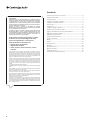 2
2
-
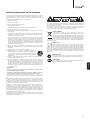 3
3
-
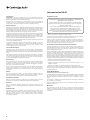 4
4
-
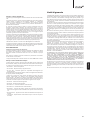 5
5
-
 6
6
-
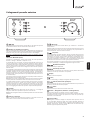 7
7
-
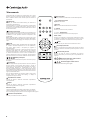 8
8
-
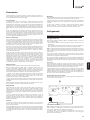 9
9
-
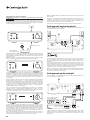 10
10
-
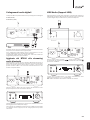 11
11
-
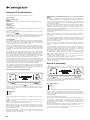 12
12
-
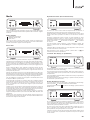 13
13
-
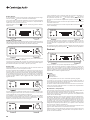 14
14
-
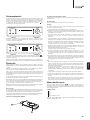 15
15
-
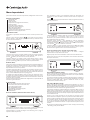 16
16
-
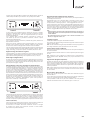 17
17
-
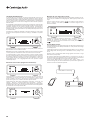 18
18
-
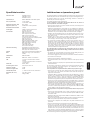 19
19
-
 20
20
Documenti correlati
-
Cambridge Audio StreamMagic 6 V1/V2 Manuale utente
-
Cambridge Audio Minx Go Guida Rapida
-
Cambridge Audio One (CDRX30) Manuale utente
-
Cambridge Audio Minx Air200 BT Manuale del proprietario
-
Cambridge Audio minx X200 Guida d'installazione
-
Cambridge Audio Azur 851D Manuale utente
-
Cambridge Audio Air V2 Manuale utente
-
Cambridge Audio Minx X200/X300 Manuale utente
-
Cambridge Audio Minx X301 Black Manuale utente
-
Cambridge Audio Azur 851N Manuale utente